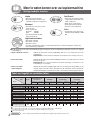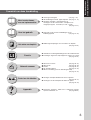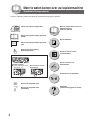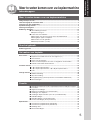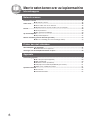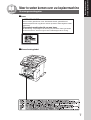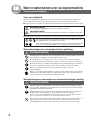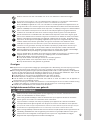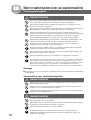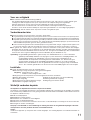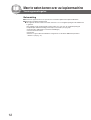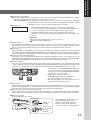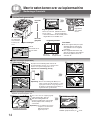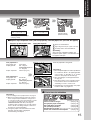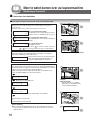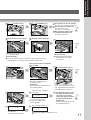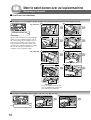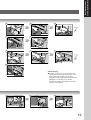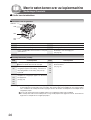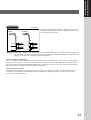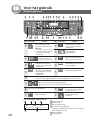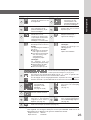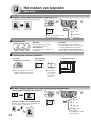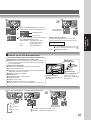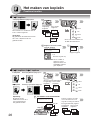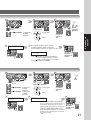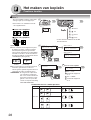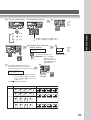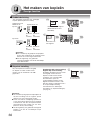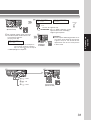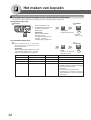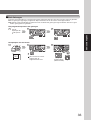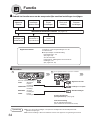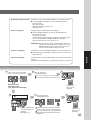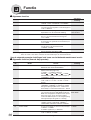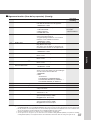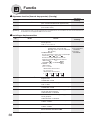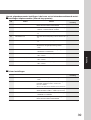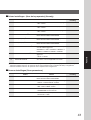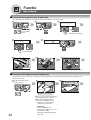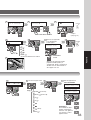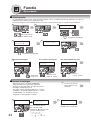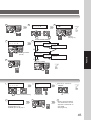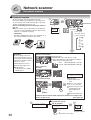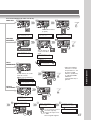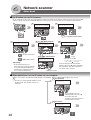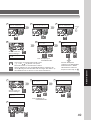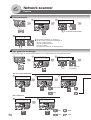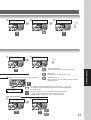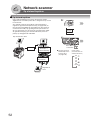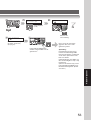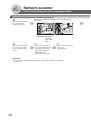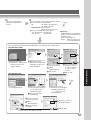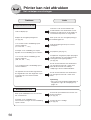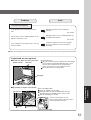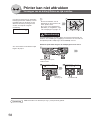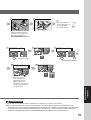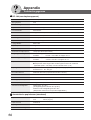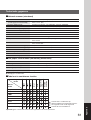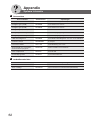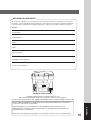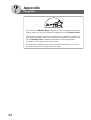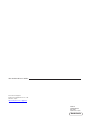Nederlands
Digitaal Document Systeem
Handleiding
(Kopie & Netwerk Scanner Funkties)
Modelnr. DP-180
voordat het apparaat in gebruik genomen wordt, gelieve eerst de instructies grondig door te nemen en te
bewaren voor toekomstige vragen
Meer te weten komen
over uw kopieermachine
Voor het gebruik
Het maken van
kopieën
FunctieNetwerk-scanner
Printer kan niet
afdrukken
Appendix

2
*
Meer te weten komen over uw kopieermachine
Nuttige bedrijfs functies
Kopie
• Max. A3 formaat kopiëren.
•
Mogelijkheid tot het kopiëren van
tekst/foto’s/originelen met grijstinten
Bestand
• Geschikt voor scannen in zwart/
wit en in kleur
• Scan-resolutie tot:
Zwart/wit : 600 dpi
Kleur : 300 dpi
• Een document kan worden
ingescand in kleur.
Applicatie software
• Document manager
• Document overzicht
• Netwerk-scanner
• Functies (netwerkstatus-monitor, telefoonboek bijwerken, netwerk-configuratie aanpassen)
• Panafax Desktop programma
Fax/E-mail
• Snel faxen op gewoon papier,
volgens Super G3 normen, met
JBIG compressie.
• Quick-Scan (snelscannen)
• Snelle geheugenoverdracht
• Voorzien van e-mailfunctie
Print
• Standaard printerbesturing,
afdrukresolutie 300 dpi of 600
dpi.
■ Bij dit apparaat zijn de volgende handleidingen geleverd; gelieve de juiste handleiding te gebruiken wanneer een ingreep
noodzakelijk is.
<Kopie & Netwerk scanner>
<Fax & Fax/e-mail>
<Printer en andere
eigenschappen>
Gebruik de informatie in deze handleiding wanneer u een vraag heeft over een
copierfunctie.
Bijvoorbeeld:
hoe maak ik kopieën, het bijvullen van de papiercassette, vervangen van toner etc.
Gebruik de DP-180 Fax & Email handleiding wanneer u iets wilt weten over de fax/
internet fax functie.
Bijvoorbeeld: hoe u een fax/e-mail kunt versturen/ontvangen, of wanneer er een
foutmelding of zo verschijnt.
Gebruik de informatie op bijgevoegde CD voor een uitleg over het gebruik van de
netwerk printer, netwerk scanner, bewerken van de zoekfunctie van het adresboek,
standaard instellingen, netwerk status monitor, en/of Document Management System.
Tabel met tegelijk te verrichten taken
2e job
Huidige
taak
Kopie
Netwerk-scannen
(Zwart/wit/ Kleur)
Internet-fax
Verzending
gegevens
Document
opslaan
GDI/PCL/PS
afdrukken
Ontvangst
gegevens
Afdrukken ontvangen
gegevens
Facsimile
(verzending)
Document
opslaan
Geheugen-
verzending
Facsimile
(ontvangst)
Afdrukken van
ontvangen gegevens
Geheugen-
ontvangst
Kopie
Kopie
Netwerk-scannen (Zwart/wit/Kleur), Internet-fax
Document opslaan
GDI/PCL/PS afdrukken
Ontvangst gegevens
Afdrukken ontvangen document
Facsimile (verzending)
Document opslaan
Geheugen-verzending
Facsimile (ontvangst)
Geheugen-ontvangst
Afdrukken van
ontvangen gegevens
*: Vaste schijfeenheid (DA-HD19) en 16 MB extra beeldgeheugen (minimaal) zijn vereist.
Opmerking
Accepteert de tweede taak en voert die uit.
Accepteert de tweede taak en voert die uit, maar pas nadat de huidige taak is onderbroken.
Accepteert de tweede taak en voert die uit nadat de huidige taak is voltooid.
Niet van toepassing.

3
Overzicht van deze handleiding
Meer te weten komen
over uw kopieermachine
Voor het gebruik
Het maken van kopieën
Functie
Netwerk-scanner
Printer kan niet afdrukken
Appendix
● Voorzorgsmaatregelen (zie pag. 7-13)
● Vlot bedieningsoverzicht, papier bijvullen (zie pag. 14, 15)
● Storingen verhelpen, geheugenbuffer vol,
Vervangen van de tonercassette, verwijderen van
vastgelopen papier, foutcodes (U-code, J-code)
(zie pag. 15-21)
● Overzicht van de toetsen/aanduidingen op het
bedieningspaneel (zie pag. 22, 23)
● Bedieningsaanwijzingen voor het maken van kopieën
(zie pag. 24-33)
● Veranderen van de begininstellingen voor de machinefuncties
● Instellingen: algemeen, kopieerapparaat, printer en scanner
(zie pag. 34-45)
● Document scannen (zie pag. 46, 47)
● Adres boek (zie pag. 48, 49)
● Functie (zie pag. 50, 51)
● Op afstand kopiëren (zie pag. 52, 53)
● Directe aansluiting (met een kruiselingse kabel)
(zie pag. 54, 55)
● Storingen verhelpen/Onderhoud van het apparaat
(zie pag. 56, 57)
● Vervangen van de batterij/Stel de datum en tijd in.
(zie pag. 58, 59)
● Technische gegevens, Tabel met te combineren functies,
Systeem informatie, etc. (zie pag. 60-64)
Meer te weten komen
over uw kopieermachine

4
A
B
C
5
Meer te weten komen over uw kopieermachine
Symbolen/Pictogrammen
In deze handleiding worden de volgende symbolen/pictogrammen gebruikt.
Plaats het origineel op de ADF
Plaats het origineel op de glasplaat.
(Boek)
Plaats het origineel op de glasplaat.
(Vel)
Druk op een toets op het
bedieningspaneel
Druk de toets in
Getallen invoeren
● Aantal afdrukken tot ##
instelbaar., etc.
Tekst invoeren via een
toetsenbord
Ga naar de volgende stap
Ga naar de volgende stap
(hieronder).
Meer te weten komen over uw
kopieermachine
Voor het gebruik
Bij het kopiëren
Bij het instellen van de
machinecodes
Bij het scannen van
documenten
Printer kan niet afdrukken
Appendix
(Technische gegevens, Index)

5
Meer te weten komen over uw kopieermachine
Inhoudsopgave
Meer te weten komen over uw kopieermachine
Nuttige bedrijfs functies ................................................................................................................. 2
Tabel met tegelijk te verrichten taken ........................................................................................... 2
Overzicht van deze handleiding .................................................................................................... 3
Symbolen/Pictogrammen ............................................................................................................... 4
Voorzorgsmaatregelen ................................................................................................................... 7
Bedienings Overzicht ................................................................................................................... 14
■ Vlot bedieningsoverzicht ................................................................................ 14
● Papier toevoegen ....................................................................................... 14
■ Printer kan niet afdrukken .............................................................................. 15
● Vervangen van de tonercassette en/of de afdruktrommel .......................... 16
● Vastgelopen papier verwijderen ................................................................. 18
● Foutcodes voor de gebruiker ..................................................................... 20
● Vastloop-foutcodes (J-code) ....................................................................... 20
Voor het gebruik
Bedieningspaneel ......................................................................................................................... 22
Het maken van kopieën
Basis menu .................................................................................................................................... 24
■ Kopiëren in hetzelfde formaat als het origineel (1:1) ..................................... 24
■ Sorteerfunctie ................................................................................................ 24
■ Plaats van de originelen ................................................................................ 24
■ Groter of kleiner kopiëren met vaste of zelfgekozen zoomwaarden .............. 24
■ Gebruik van de ADF documentinvoer ............................................................ 25
Creatieve functies ......................................................................................................................... 26
■ 1 \ 2 Bij de kopieermachine ......................................................................... 26
■ 2 \ 2 Bij de kopieermachine, 2 \ 1 Bij de kopieermachine ......................... 26
■ N in 1 .............................................................................................................. 28
Overige functies ............................................................................................................................ 30
■ Dubbele belichting ......................................................................................... 30
■ Sky-shot instelling .......................................................................................... 30
■ Energiebesparing (stroomspaarstand, ruststand/uitschakelfunctie).............. 32
■ Werk Geheugen ............................................................................................. 33
Functie
■
Gebruik het functie menu om de oorspronkelijke machine instellingen te wijzigen ...
34
■ Procedure ...................................................................................................... 34
■ Algemene Instellingen.................................................................................... 36
■ Algemene instellingen (voor de beheerder) ................................................... 36
■ Instellingen voor kopiëren .............................................................................. 38
■ Instellingen kopieermachine (voor de systeembeheerder) ............................ 39
■ Afdrukinstellingen .......................................................................................... 39
■ Afdrukinstellingen (voor de beheerder) .......................................................... 40
■ Scanner-instellingen (Scan-parameters). ...................................................... 41
Bijvoorbeeld .................................................................................................................................. 42
■ Controleer het papierformaat (Papierlade) .................................................... 42
■ Controleer het papierformaat (Handinvoer) ................................................... 42
■ Afdelings teller ............................................................................................... 44
■ Netwerk instellingen ....................................................................................... 44
Meer te weten komen
over uw kopieermachine

6
Meer te weten komen over uw kopieermachine
Inhoudsopgave
Netwerk-scanner
Document scannen ....................................................................................................................... 46
■ Document scannen ........................................................................................ 46
Adres boek .................................................................................................................................... 48
■ Het IP-adres van uw PC invoeren .................................................................. 48
■ Bijwerken/wissen van het IP adres van uw computer .................................... 48
Functie ........................................................................................................................................... 50
■ Scan-parameters ........................................................................................... 50
■ Kies gewenste instellingen............................................................................. 50
Op afstand kopiëren ..................................................................................................................... 52
■ Op afstand kopiëren ....................................................................................... 52
Directe aansluiting (met een kruiselingse kabel) ...................................................................... 54
■ Directe aansluiting (met een kruiselingse kabel) ........................................... 54
Printer kan niet afdrukken
Het verhelpen van storingen ........................................................................................ 56
■ Onderhoud van het apparaat ......................................................................... 57
Vervangen van de batterij/Stel de datum en tijd in. ................................................................... 58
Appendix
Technische gegevens ................................................................................................................... 60
■ DP-180 (voor kopieerapparaat) ..................................................................... 60
■ ADF (Standaard) ............................................................................................ 60
■ Netwerk-scanner (standaard) ........................................................................ 61
■ 2de papier invoermodule (DA-DS188) (Accessoire) ...................................... 61
■ Tabel met te combineren functies .................................................................. 61
Systeem informatie ....................................................................................................................... 62
■ Accessoires .................................................................................................... 62
■ verbruiksmaterialen ........................................................................................ 62

7
LASER VEILIGHEID
Deze machine gebruikt een laser. Uitsluitend erkend, gekwalificeerd
onderhoudspersoneel mag deze machine repareren zodat oogletsel wordt
voorkomen.
Dit product maakt gebruik van een laser.
Als de bediening, aanpassingen of de uitvoering van procedures anders geschieden
dan hierin beschreven, bestaat het gevaar dat u wordt blootgesteld aan straling.
Meer te weten komen over uw kopieermachine
Voorzorgsmaatregelen
■■
■■
■ Laser
■■
■■
■ Waarschuwingslabel
Meer te weten komen
over uw kopieermachine

8
Meer te weten komen over uw kopieermachine
Voorzorgsmaatregelen
Voor uw veiligheid
Om gevaar voor ongelukken met mogelijk ernstig letsel te voorkomen, dient u deze waarschuwingen zorgvuldig te lezen
alvorens u de Panasoniv DP-180 in gebruik neemt, in het belang van een juist en veilig gebruik van het apparaat.
■
Hieronder worden de voornaamste waarschuwingstekens verklaard die in deze gebruiksaanwijzing worden toegepast.
WAARSCHUWING:
Dit teken duidt op mogelijk gevaar, met kans op letsel of de dood.
WAARSCHUWING:
geeft gevaren aan die kunnen leiden tot beperkt persoonlijk letsel of schade aan de machine.
■
Hieronder worden nog enkele waarschuwingstekens verklaard die in deze gebruiksaanwijzing worden toegepast.
Deze symbolen dienen om de gebruiker te wijzen op gevaarlijke zaken die
om veiligheidsreden vermeden moeten worden.
Deze symbolen dienen om de gebruiker te wijzen op specifieke aanwijzingen
die moeten worden opgevolgd voor een veilig gebruik van het apparaat.
Waarschuwingen en voorzorgen bij de opstelling
WAARSCHUWING
Zet dit apparaat niet vlak naast een verwarmingstoestel of dicht bij brandbare materialen
zoals gordijnen en dergelijke die vlam zouden kunnen vatten.
Installeer dit apparaat niet op een plaats met veel stof, vocht, hitte of slechte ventilatie. Langdurige
blootstelling aan dergelijke omstandigheden kan gevaar voor brand of een elektrische schok opleveren.
Plaats dit apparaat op een vlakke solide ondergrond, met een draagvermogen van tenminste
22 kg. Als het apparaat scheef kom te staan, kan het omvallen en iemand verwonden.
Neem voor verplaatsing of vervoer van het apparaat contact op met uw
onderhoudsdienst.
Wanneer u het apparaat wilt verplaatsen, trekt u eerst de stekker uit het stopcontact. Bij
verplaatsen met de stekker nog in het stopcontact bestaat er kans op schade aan het
netsnoer met gevaar voor brand of een elektrische schok.
Waarschuwingen en voorzorgen voor stroomvoorziening en aarding
WAARSCHUWING
Zorg dat er geen stof aan de stekker of het stopcontact kleeft. In een vochtige omgeving
zou een stoffige aansluiting nogal wat lekstroom en warmte kunnen veroorzaken, hetgeen
uiteindelijk tot brandgevaar kan leiden.
Gebruik uitsluitend het netsnoer dat bij dit apparaat is geleverd. Als een verlengsnoer
nodig is, kiest u dan zorgvuldig een snoer met het juiste stroomvermogen.
Als u een snoer met onvoldoende stroomvermogen gebruikt, zou het apparaat of het
snoer erg heet kunnen worden en een schroeilucht kunnen afgeven.
Pas op dat het netsnoer niet bekneld raakt, geknakt, afgeschaafd of uitgerekt wordt, en
probeer het niet aan te passen. Plaats nooit zware voorwerpen op het snoer. Een
beschadigd netsnoer kan gevaar voor brand of een elektrische schok veroorzaken.

9
Raak het netsnoer nooit met natte handen aan. U zou een elektrische schok kunnen krijgen.
Als er iets mis is met het netsnoer of als er stroomdraden uitsteken, raadpleegt u voor vervanging uw onderhoudsdienst.
Gebruik van een beschadigd netsnoer kan gevaar voor brand of een elektrische schok opleveren.
Staak onmiddellijk het gebruik als er rook, een schroeilucht of vreemde geluiden uit het apparaat komen, als
het erg heet wordt of als er vloeistof in gemorst is. Die verschijnselen kunnen brand veroorzaken. Schakel het
apparaat onmiddelijk uit en trek de stekker uit het stopcontact, en raadpleeg vervolgens uw onderhoudsdienst.
Trek nooit de stekker uit het stopcontact en sluit die niet aan terwijl het apparaat nog ingeschakeld staat.
Losmaken van een stekker die onder stroom staat kan ernstige schade en gevaar voor brand opleveren.
Om de stroomtoevoer te verbreken trekt u de stekker uit het stopcontact, maar trekt u in geen geval
aan het snoer. Schade aan het netsnoer kan gevaar voor brand of een elektrische schok veroorzaken.
Wanneer u het apparaat voorlopig niet meer gebruikt, schakelt u het uit en trekt u de stekker uit het
stopcontact. Als het apparaat een tijdlang ongebruikt op het stopcontact aangesloten blijft, zou er door
versleten isolatie stroom kunnen gaan lekken, met gevaar voor brand of een elektrische schok.
Schakel altijd eerst het apparaat uit en trek de stekker uit het stopcontact voordat u binnenin het apparaat onderhoud verricht, onderdelen
schoonmaakt of een storing gaat verhelpen. Het inwendige bevat onderdelen die bij aanraking een gevaarlijke elektrische schok kunnen geven.
Schakel altijd eerst het apparaat uit en trek de stekker uit het stopcontact voordat u binnenin het
apparaat onderhoud verricht, onderdelen schoonmaakt of een storing gaat verhelpen. Het inwendige
bevat onderdelen die bij aanraking een gevaarlijke elektrische schok kunnen geven.
Eens per maand dient u de stekker uit het stopcontact te trekken en het netsnoer te controleren op de
volgende punten. Als er iets mis mee kan zijn, raadpleegt u dan uw onderhoudsdienst.
● Zorg dat de stekker stevig in het stopcontact zit.
● Let op dat de stekker niet verbogen, verroest of oververhit is geweest.
● Zorg dat de stekker en het stopcontact schoon en stofvrij zijn.
● Let op dat het netsnoer niet gebarsten of gerafeld is.
Overigen
■
Dit apparaat heeft een ingebouwde beveiliging tegen spanningspieken door blikseminslag. Toch kunt u bij hevig onweer beter
het apparaat uitschakelen. Trek de stekker uit het stopcontact en sluit die pas weer aan nadat het niet meer bliksemt.
■ Als u storing in beeld of geluidsweergave opmerkt bij dichtbij staande audio- of video-apparatuur, zou dit apparaat
de bron van die storing kunnen zijn. Schakel het apparaat uit en als de was die inderdaad te wijten aan dit
apparaat. Volg dan de onderstaande aanwijzingen totdat de storing is verholpen.
● Zet dit apparaat en uw TV-toestel of geluidsapparatuur iets verder uit elkaar.
● Verander de plaats of richting van dit apparaat en uw radio- en/of TV-antenne,
● Trek de stekker van dit apparaat, uw TV-toestel en/of radio uit en steek de stekkers van de appratuur in
stopcontacten van verschillende groepen.
●
Verander de richting van uw radio- en/of TV-antenne en leid zonodig ook de snoeren anders, totdat de storing
verdwijnt. Voor gebruik van een buitenantenne kunt u de hulp inroepen van een bevoegd elektricien.
● Gebruik een coaxiaalkabel voor het aansluiten van de antenne.
Veiligheidsvoorschriften voor gebruik
WAARSCHUWING
Plaatsen waar deze waarschuwingslabels zijn bevestigd mag u niet aanraken, want die kunnen zo heet
worden dat u brandwonden zou kunnen oplopen.
Plaats nooit gevulde koffiekopjes, bekers of bloemenvazen op het apparaat. Gemorste vloeistoffen
kunnen gevaar voor brand of een elektrische schok veroorzaken.
Leg nooit metalen voorwerpen zoals nietjes of paperclips op het apparaat. Als er metalen of brandbare
voorwerpen binnenin het apparaat geraken, kan dat gevaar voor brand of een elektrische schok opleveren.
Als er iets (vloeistoffen of metalen voorwerpen) in het apparaat terechtkomen, schakelt u het uit en trekt u de stekker uit het stopcontact. Neem vervolgens contact op met
uw onderhoudsdienst. Als u het apparaat blijft gebruiken met vloeistof of een vreemd voorwerp er in, kan er brand of een elektrische schok door ontstaan.
Open nooit enige afdekkap of deksel dat met schroeven dicht zit, tenzij dit specifiek wordt voorgeschreven in de
“Handleiding”. Onderdelen die onder hoogspanning staan kunnen een gevaarlijke elektrische schok geven.
Probeer niet om de configuratie van het apparaat aan te passen of enig onderdeel te wijzigen.
Ongeoorloofde aanpassingen kunnen leiden tot brandgevaar.
Meer te weten komen
over uw kopieermachine

10
Meer te weten komen over uw kopieermachine
Voorzorgsmaatregelen
WAARSCHUWING
Gebruik geen vluchtige stoffen of spuitbussen in de buurt van het apparaat. Het zou
gevaar voor brand kunnen opleveren.
Bij het kopiëren van een dik boek of stapel documenten mag u die niet te hard tegen de
glasplaat drukken. Het glas zou kunnen breken, met kans op snijwonden.
Zorg dat u oppervlakken met een waarschuwingslabel op of nabij de warmteroller niet
aanraakt. U zou zich kunnen branden. Als er een vel papier rond de warmteroller is gewikkeld,
probeer het dan niet zelf te verwijderen, om brandwonden of ander letsel te vermijden.
Schakel onmiddellijk het appparaat uit en neem contact op met uw onderhoudsdienst.
Gebruik geen geleidend papier zoals zilverpapier, carbonpapier of gelakt papier in het
apparaat. Als het papier vastloopt, kan daar kortsluiting of brand door ontstaan.
Plaats geen zware voorwerpen op het apparaat. Als het uit balans raakt kan het
omvallen, met kans op schade en/of persoonlijk letsel.
Zorg voor een goede ventilatie wanneer u het apparaat langdurig achtereen gebruikt,
om de de hoeveelheid ozon in de lucht beperkt te houden.
Bij het kopiëren met het deksel open mag u niet recht in de belichtingslamp kijken. Het
felle licht zou uw ogen kunnen aantasten.
Schuif de papierlades langzaam en voorzichtig uit, on ongelukken te voorkomen.
Bij het verwijderen van vastgelopen papier dient u te zorgen dat er geen snippers of stukken papier
in het apparaat achterblijven. Papierresten kunnen gevaar voor brand opleveren. Als er een vel
papier rond de warmteroller is gewikkeld, of er ergens een stuk papier niet of nauwelijks zichtbaar
klem zit, probeer het dan niet zelf te verwijderen. U zou zich gemakkelijk junnen branden of
verwonden. Schakel onmiddellijk het appparaat uit en neem contact op met uw onderhoudsdienst
Overigen
■ Voor het oplossen van een storing zoals vastgelopen papier volgt u nauwkeurig de aanwijzingen in
de Handleiding.
Plaats geen magneet vlakbij de beveiligingsschakelaar van het apparaat. De magneet
zou het apparaat plotseling kunnen inschakelen, met kans op ongelukken.
Voorschriften voor verbruiksmaterialen
WAARSCHUWING
WAARSCHUWING
Werp een tonercassette nooit in het vuur. Achtergebleven toner kan ontploffen en u zou
brandwonden kunnen oplopen.
Werp losse toner of een tonercassette ook als die leeg is nooit in het vuur. Toner kan
ontploffen en u zou brandwonden kunnen oplopen.
Houd knoopbatterijen buiten bereik van kinderen. Als een kind een knoopbatterij inslikt,
raadpleegt u dan onmiddellijk een arts.
Zorg dat de afdruktrommel nooit verhitof bekrast wordt. Een verhitte of bekraste trommel
kan schadelijk zijn voor uw gezondheid.
Gebruik geen oude en nieuwe batterijen door elkaar. De batterijen kunnen gaan lekken
of openbarsten, hetgeen brand of letsel kan veroorzaken.
Gebruik uitsluitend het voorgeschreven type batterijen.
Zorg dat de batterijen met de juiste polariteit van plus en min worden geplaatst.
Batterijen die verkeerd-om liggen kunnen gaan lekken of openbarsten, met kans op
schade of verwondingen.

11
Voor uw veiligheid
■ Het maximale stroomverbruik bedraagt 1000 W.
Een goed beveiligd (geaard) stopcontact dat 4.0 A wisselstroom, 220 - 240 V levert is vereist. Gebruik geen
verlengsnoer. Sluit het apparaat aan op een stopcontact in de nabijheid, dat goed toegankelijk is.
Sluit het apparaat aan op een stopcontact in de nabijheid, dat steeds goed toegankelijk is.
Om de stroomtoevoer te verbreken trekt u de netsnoerstekker van dit apparaat uit het stopcontact.
Verzeker u ervan dat de machine dichtbij een stopcontact geinstalleerd is en eenvoudig toegangkelijk is.
Waarschuwing: Trek de stekker uit het stopcontact voordat u enig deksel opent.
Verbruiksmaterialen
■ Bewaar uw papier en tonercassettes in een koele, droge ruimte.
●
Hoge kwaliteit papier van 60-110 g/m
2
mag worden gebruikt. Een door Panasonic aanbevolen merk verzekert u van optimale prestaties.
●
Voor de beste prestaties willen we u aanbevelen in dit apparaat gebruik te maken van originele Panasonic merkartikelen.
● Bepaalde typen transparanten kunnen niet geschikt zij en kunnen schade veroorzaken aan uw machine. Neem
contact op met uw Panasonic leverancier voor advies inzake niet-standaard papiertypes. (Panasonic heeft de
“3M CG3300” transparanten getest en deze geschikt bevonden.)
●
Panasonic raadt u aan gebruik te maken van kwaliteitspapier met een gewicht van 60 - 110 g/m
2
, aangezien mindere papiersoorten
meestal sterker omkrullen, zodat u de uitvoerlade vaker zult moeten leeghalen om vastlopen van het papier te voorkomen.
■ Het gebruik van andere dan de voorgeschreven Panasonic materialen zou de printer kunnen beschadigen.
Bovendien kan de garantie van het apparaat en de verbruiksmaterialen daardoor vervallen. Gebruik uitsluitend
de originele Panasonic DQ-UG16H tonercassettes die voor dit apparaat ontwikkeld zijn. Met een DQ-UG16H
tonercassette zult u ongeveer 5000 pagina’s kunnen afdrukken (bij een dichtheid van 5%).
Opmerking:
De gemiddelde gebruiksduur is gebaseerd op een afdrukdichtheid van 5% van het bestreken
gebied, bij herhaaldelijk afdrukken van 10 pagina’s (“Letter”/A4-formaat, enkelzijdig bedrukt, met
oorspronkelijke zwarting). De gebruiksduur van een tonercassette is afhankelijk van de
afdrukdichtheid, de temperatuur, luchtvochtigheid, het afdrukmedium, enz. Daarom kan geen
garantie worden gegeven dat de gemiddelde gebruiksduur haalbaar is. Zo zal bij voortdurend
afdrukken met een dichtheid van 10% de gebruiksduur maar half zo lang zijn als bij een dichtheid
van 5%. De maximale gebruiksduur van de tonercassette zal de 6000 pagina’s niet overschrijden.
Installatie
■ Plaats de kopieermachine niet in de volgende ruimtes:
C Extreem hoge of lage temperatuur en hoge luchtvochtigheid.
Omgeving Temperatuur: 10°C – 30°C
Relatieve Luchtvochtigheid: 30% – 80%
C Omgeving waar de temperatuur en luchtvochtigheid snel kunnen veranderen.
C Direkte blootstelling aan zonlicht. C Direkt in de luchtstroom van de airconditioning.
C In stofrijke omgeving. C Slecht geventileerde omgeving.
C Omgeving waar chemische dampen hangen. C Omgeving met extreme vibratie.
C Onstabiele of ongelijke ondergrond.
Wettelijk verboden kopieën
Het kopiëren van bepaalde documenten is bij de wet verboden.
Het kopiëren van bepaalde documenten is strafrechtelijk verboden. Bij overtreding van de wettelijke voorschriften
kunt u strafbaar zijn, middels boetes en/of gevangenisstraf. Hieronder enkele voorbeelden van documenten waarvan
het kopiëren verboden kan zijn.
● Geld en waardepapieren
● Bankbiljetten en bankcheques
● Certificaten voor aandelen en staatsobligaties
● Paspoorten en identificatiepapieren
●
Handelsmerken en materialen beschermd door auteursrechten, zonder uitdrukkelijke toestemming van de auteursrechthouder.
● Postzegels en andere waardezegels
Dit lijstje is niet bedoeld als een nauwkeurig en volledig overzicht van de geldende bepalingen. Daarvoor
verwijzen we u naar een juridisch adviseur of overheidsinstantie.
Advies:
Installeer het apparaat op een plaats waar toezicht mogelijk is, om onwettig kopiëren van verboden materialen te
voorkomen.
Meer te weten komen
over uw kopieermachine

12
Voorzorgsmaatregelen
Meer te weten komen over uw kopieermachine
Behandeling
■ Schakel het apparaat niet uit en open niet het voordeksel tijdens het kopiëren/afdrukken.
■ Omtrent de energiebesparingsstand
● De volgende functies zullen niet werken wanneer er voor energiebesparing de uitschakelstand
is gekozen.
Voor gebruik van de onderstaande functies raden we u aan voor de energiebesparing de
oorspronkelijke fabrieksinstelling (ruststand) aan te houden (zie pag. 36).
• Printerfuncties (USB lokale en netwerk-verbindingen)
• Internet-fax/email functies
• Faxfuncties
• Wanneer er geen LAN netwerkkabel is aangesloten en de DHCP DEFAULT parameter
“VALID” is (zie pag. 37)

13
■ Key operator toegangscode
● De oorspronkelijke apparaat-instellingen zijn te controleren en te wijzigen met de functieregeling, maar daarvoor
zult u wel eerst het wachtwoord van de beheerder moeten invoeren.
Voor de beheerder: Bij het installeren van dit apparaat kunt u het best in overleg met de bevoegde
onderhoudsdienst een wachtwoord voor het beheer van dit apparaat afspreken, om dat
zorgvuldig te noteren en op een veilige, handige plaats te bewaren.
Als de afdelingskopieënteller is ingesteld, verschijnt het afdelingscode-
invoerscherm op het LCD paneel. Dan is er een geregistreerde afdelingscode
vereist voor toegang tot elk van de beveiligde functies, anders zijn de
betreffende kopieer/fax/scan-functies niet te gebruiken. Overleg met de
beheerder van het apparaat betreffende de afdelingscode(s) voor de gewenste
functie.
Werkwijze :
Voer een vaste afdelingscode in (van 1 tot 8 cijfers).
Druk op de SET of START toets.
■ Aantal kopieën
Het maximaal aantal kopieën per keer bedraagt 999 (3 cijfers in te voeren met de cijfertoetsen). Als u in de
kopieerstand echter van 4 tot 8 cijfers invoert, neemt het apparaat aan dat het om een telefoonnummer gaat, dat
dan op het LCD scherm wordt aangegeven, waarna het apparaat overschakelt naar de faxfunctie.
■ Geheugen vol
Als het geheugen vol raakt tijdens het scanneen van een origineel, verschijnt op het LCD scherm de vraag of u al
dan niet door wilt gaan “GEHEUGEN VOL DOORGAAN? 1:JA 2:NEE”. Dan volgt u de aanwijzingen op het LCD
scherm. Als blijkt dat er uitbreiding van het geheugen nodig is, raadpleegt u dan een erkende onderhoudsdienst.
■ Limiet voor maximaal aantal kopieën
Na instellen van het maximaal aantal kopieën per afdeling (zie pagina 44) kunt u contact opnemen met de
beheerder van het apparaat wanneer de limiet van het totaal aantal kopieën bereikt is en de mededeling “MAX
AANT KOP AFD IS BEREIKT” (afdelingsmaximum is bereikt) op het LCD scherm verschijnt.
■ Aan/Uit schakelaar
Als er een vaste schijfeenheid (DA-HD19) is geïnstalleerd, kunt u voorkomen dat er een automatische Scan Disk
controle wordt uitgevoerd (net als die plaatsvindt na onderbreking van Windows), door nauwgezet de onderstaande
volgorde aan te houden bij het uitschakelen van het apparaat door de hoofdschakelaar op OFF te zetten.
1.
Als het apparaat in de “ENERGIEBESPARINGSSTAND” staat,
zet u de stroomschakelaar aan de linkerkant van het apparaat in
de UIT stand. Als het niet in de “ENERGIEBESPARINGSSTAND”
staat, gaat u door met stap 2 hieronder.
2. Druk eerst de “FUNCTIE” toets en de
“ENERGIEBESPARING” toets tegelijk in. De
energiebesparingstoets wordt verlicht.
3. De stoomschakelaar aan de linkerzijde van de
machine in de “OFF” positie zetten.
■ Auto reset tijd
Aangezien de oorspronkelijke instelling voor de automatische terugsteltijd 1 minuut is, zal het apparaat van de
gekozen bedieningsfunctie na 1 minuut terugkeren naar de vorige toestand. Als u de automatische terugsteltijd
wilt aanpassen, overlegt u dan met de beheerder van het apparaat. (Zie pagina 36)
■ DHCP (Dynamische Host-Configuratie Protocol)
Als uw apparaat geen succesvol contact maakt met de DHCP server, zal de foutmelding “DHCP REAGEERT
NIET 1:HERH. 2:UIT” (geen DHCP respons; 1: opnieuw proberen 2: annuleren) op het LCD scherm verschijnen.
Meer te weten komen
over uw kopieermachine
1 t/m 8 - posities
■ Afdelingscode
VOER AFD. CODE IN
*
*
*
*
*
*
*
*
■ Deksel van opening
Draai het deksel van de opening
Deksel van
opening
<Voorkant>
Basis positie
Afgesloten stand
Deksel van
opening
Draai het deksel
van de opening
niet zoals
afgebeeld.
Als het deksel van de opening vanuit
de oorspronkelijke stand in de
afgesloten stand wordt gedraaid,
kunnen er geen documenten meer
worden gekopieerd vanaf de glasplaat.

14
A
B
C
1 2
1
1
2
2
1 2
Meer te weten komen over uw kopieermachine
Bedienings Overzicht
■ ■
■ ■
■ Vlot bedieningsoverzicht
De stoomschakelaar
aan de linkerzijde
van de machine in
de “OFF” positie
zetten.
Papier toevoegen
vanaf de
ADF
of
Vanaf de
glasplaat
Trek de
uitvoerlade uit tot
die niet verder
kan.
Origineel geleiders
*
Instellen op de breedte
van het origineel
* Voor het instellen van de breedte pakt u
de geleiders in het midden vast.
ADF Lade
(Maximaal 50 A4-
formaat originelen)
Indien
ingesteld op
een andere
functie
Origineel geleiders
Face-down
● Als het origineel niet juist op de
glasplaat ligt kan op de kopie
een gedeelte van het origineel
ontbreken.
● Voor originelen die kleiner zijn
dan A5: positioneer het origineel
binnen het gebied van A5 en
selecteer A5
INV: “Invoice”
factuurformaat,
Voor papierlade 1
Voor papierlade 2 (optioneel)
De papierniveau-aanduiding daalt naarmate de
hoeveelheid papier afneemt, om u te waarschuwen
wanneer er nog maar weinig papier over is.
Papierniveau-aanduiding (oranje)
Opmerking:
Wanneer de mededeling “PAP TOEV” op het
scherm verschijnt, geeft dat aan dat lade-1 of lade-
2 geen papier meer heeft of niet goed gesloten is
(zie pagina 21). Vul dan papier bij in de lade(s) en
zorg dat beide lades goed dicht zitten.
●●
●●
● Papier toevoegen (Handinvoer)
Kopiëren op speciaal papier, enz.
Voor toevoer van één vel papier tegelijk.
Papier gewicht 60 - 165 g/m
2
Stel de breedtegeleiders in.
Foutieve instelling kan ertoe leiden
dat het papier kreukt, vastloopt of
scheef trekt.
Opmerking:
Voor het afdrukken van enveloppen
verwijzen we u naar de Panasonic-
DMS gebruiksaanwijzing
bijgeleverd op de CD.
Druk pas op Start nadat het LCD
scherm de aanduidingen “PA P
FORMT” (papierformaat) en “ ” toont.
Uitvoerlade
Te kopiëren kant naar boven
Papierlade
Te kopiëren kant naar boven
Totdat het stopt
Drukken
Lade-1 maximaal niveau-aanduiding
Lade-2 maximaal niveau-aanduiding
2
1
Vol Leeg
LTR: “Letter”
briefpapierformaat
●●
●●
● Papier toevoegen (Papierlade)

15
3 4 5
3
3
3
A4 ->A4 [A4 1]
ZOOM:100% EXEMPL:001
A4 ->A4 [A4 1]
ZOOM: 71% EXEMPL:001
Kies de gewenste instellingen
(zie pag. 24-33)
alleen verkleinen/
vergroten
Aantal kopieën
(Maximaal 999)
■ ■
■ ■
■ K
opiëren op transparante vellen (voor een projector), extra-dik papier, enz. (niet voor dun papier)
Voordat u op de Start toets drukt
Gemaakte kopieën
Opmerking:
Open niet het achterdeksel tijdens het
kopiëren op dun papier, want daardoor kan
het papier vastlopen.
Voor papierlade 1
Voeg papier toe: Face-down.
Papier gewicht: 60 - 110 g/m
2
(Dubbelzijdig kopiëren:
75 - 90 g/m
2
)
Papier capaciteit: 250 vel (75 g/m
2
)
Voor papierlade 2
Voeg papier toe: Face-down.
Papier gewicht: 60 - 110 g/m
2
(Dubbelzijdig kopiëren:
75 - 90 g/m
2
)
Papier capaciteit: 550 vel (75 g/m
2
)
Druk de papierlade stevig dicht.
Opmerking:
1) Om vastlopend papier en andere problemen
te voorkomen, dient u de papiergeleiders
(voor lengte en breedte) in te stellen
wanneer u het papier in de lade legt.
2) Voor het wijzigen van het papierformaat:
zie pag. 42
3)
Zorg dat het papier goed is ingelegd en dat de
hoeveelheid niet boven de maximumniveau-
aanduiding voor lade 1 of lade 2 komt.
4) Aanwijzingen voor het bijvullen van papier
in lade 2 vindt u op pagina 21.
Opmerking:
1)
Voor het wijzigen van het papierformaat: zie pag. 42
2)
Wanneer er papier wordt ingevoerd via de enkelvel-
invoer terwijl het kopiëren/afdrukken al begonnen is
en er al papier wordt toegevoerd vanuit lade 1 of lade
2, verschijnt op het LCD scherm de foutmelding
“VERWDR VASTGEL PAP J00” (overbodig vel
verwijderen). Dan verwijdert u het vel uit de enkelvel-
invoer zodat de foutmelding verdwijnt en dan kunt u
doorgaan met kopiëren/afdrukken.
3) Laat geen papier in de enkelvel-invoer zitten,
want dan kan de papier-vastgelopen
waarschuwing verschijnen.
Papier toevoegen (zie pag. 14 en 21)
Tonercassette vervangen (zie pag. 16)
Vastgelopen papier verwijderen (zie pag. 18)
U## (gebruikers-foutcode) (zie pag. 20)
J## (vastloop-foutcode) (zie pag. 20)
E## (Machine foutcode)
(Neem contact op met de service organisatie)
Limiet voor maximaal aantal kopieën (zie pag. 13)
■■
■■
■ Printer kan niet afdrukken
Meer te weten komen
over uw kopieermachine
Achterdeksel
Opvangen
Papierlade 1
Papierlade 2
1
2
Open het achterdeksel.
Vang de uitgeschoven kopie op (trek er niet aan).
Na afloop sluit u het achterdeksel.

16
1
4
Meer te weten komen over uw kopieermachine
Bedienings Overzicht
■■
■■
■ Printer kan niet afdrukken
● ●
● ●
● Vervangen van de tonercassette en/of de trommeleenheid
Waarschuwing toner bijna op
Naarmate de toner op raakt, verschijnen deze waarschuwingen en verloopt de
werking als volgt.
(Vervang de tonercassette voordat er helemaal geen toner meer is.)
Er is nog maar weinig toner.
Het apparaat kan niet meer dan 500 kopieën maken
*.
Er is vrijwel geen toner meer.
Het apparaat kan niet meer dan 50 kopieën
maken*.
Er is geen toner meer.
Het apparaat stopt.
*
Gebaseerd op 5% afdrukdichtheid (zie pag. 11)
Waarschuwing levensduur drum
Wanneer het tijd is de trommeleenheid te vervangen, verschijnt de
volgende mededeling op het LCD scherm.
Vervang de tonercassette en de trommeleenheid
• Deze trommeleenheid (DQ-UH34H) zal
ongeveer 20,000 pagina’s meegaan.
TONER IS BIJNA OP
U13
LET OP: WEINIG TONER
MINDER DAN 50 PAG.
TONER IS OP
U13
VERVANG DRUM
Voorpaneel
Ontgrendeling
Tonercassette (oud)
Orderfomrulier voor toner en/of drum unit
Voor het bestellen van nieuwe toner en/of een trommeleenheid, drukt u
het bestelformulier af volgens de onderstaande aanwijzingen en verzendt
u dit per fax aan uw bevoegde onderhoudsdienst.
Indien een andere functie is geselecteerd, druk op de KOPIE toets.
Press the FUNCTION Key on the Control Panel.
FUNCTIEMODUS (1-2)
DRUK OP NR. OF ∨ ∧
Druk op 1 en op de Set toets.
Druk op 6 en op de Set toets.
Druk op toets “1” of “2” om het bestelformulier af te drukken.
“1”
Bestelformulier tonercassette
“2”
Bestelformulier trommeleenheid
ALGEMEEN (0-9)
DRUK OP NR.=❚
BESTELFORMS?
1:TONER 2:DRUM
(Waarschuwing)
CVoor de beste kwaliteit kopieën dient u de aanbevolen Panasonic
tonercassette te gebruiken. Bewaar de tonercassette op een koele
donkere plaats.
16
Druk op 1 en op de Set
toets.
FUNCTIEMODUS (1-2)
DRUK OP NR. OF ∨ ∧
Trommel/tonereenheid
12
Nieuwe
tonercassette*
Drum Unit
8
∗ Svp de oude toner cartridge
gebruiken, die verwijderd is bij
stap 4 (indien bruikbaar).
3
1
2
Opmerking:
Het kan voorkomen dat boodschap ### in bovenstaande verschijnt als boodschap
### en ### worden overgeslagen, bij het maken van grote aantallen afdrukken.
3
1
2

17
4
32
6
7
8
12
11
Het vervangen van de toner cartridge
:
Voer stap 1 t/m 4 uit. (Sla stap 6 over)
Het vervangen van de drum unit:
Voer stap 4 t/m 18 uit.
(Sla stap 5, 7 en 10 over)
Het vervangen van de toner
cartridge en de drum unit:
Voer stap 4 t/m 18 uit.
(Waarschuwing)
● Verwijder de beschermkap
niet totdat alles gereed is
voor gebruik.
Plaats de trommel/tonercassette
over de geleiderail en schuif hem
erin totdat hij niet verder kan.
Meer te weten komen
over uw kopieermachine
Trommel/tonereenheid
Trommel/tonereenheid
10 - 15 maal
schudden
Band en beschermkap
Beschermvel
Trommel/tonereenheid (nieuw)
(Waarschuwing)
● Let op dat u geen krassen maakt op het oppervlak van de OPC
trommel (groen) en raak deze niet met blote handen aan.
Nieuwe trommeleenheid
Om de drum unit te vervangen:
Trommel/tonereenheid
De reiniger is bijgesloten in
de tonercassette.
Reiniger
Elke 3 keer
Voor het vervangen van alleen de
tonercassette:
18
2
1
Druk op toets “1”.
Druk op de RESET hersteltoets in het
TONER VERVANGING?
1:JA 2:NEE
Bij het vervangen van de toner.
17
Druk op toets “4” of “5” en
de SET toets.
5:
Trommeleenheid vervangen
ALGEMEEN (0-9)
DRUK OP NR.=❚
15
De volgende stappen (15-18)
zijn alleen bestemd voor de
vervanging van de drum:
Indien een andere functie is
geselecteerd, druk op de
KOPIE toets.
Druk op de FUNCTIE toets in
het bedieningspaneel.
16
14
VERVANGING TONER?
1:JA 2:NEE
Voorpaneel
13
10
Opmerking:
Bewaar de schoonmaakvloeistof
voor verder gebruik.
Drum Unit
Nieuwe
tonercassette
9
Vervangen van alleen de toner cartridge:
Verwijder de gemorste toner
met een zachte doek.
Drum
5
2
1
3
Indien de toner cartridge is
vervangen
1:
Selecteer ‘1: JA’ indien een nieuwe
toner cartridge geinstalleerd is
2: Selecteer ‘2: NEE’ in alle
andere gevallen

18
1 2
1 2
6 7
1 2
6 7
Meer te weten komen over uw kopieermachine
Bedienings Overzicht
■■
■■
■ Printer kan niet afdrukken
●●
●●
● Verwijderen van vastgelopen papier (papierinvoer/papierdoorvoer/automatische duplexeenheid)
VERWDR VASTGEL PAP
J44
J44, J82, J83:
J43, J44, J80:
Opmerking:
De J## code geeft de meest waarschijnlijke
plaats van het vastgelopen papier aan. Als
de waarschuwing na het weghalen van het
papier weer verschijnt, dan zit het papier
waarschijnlijk ook nog ergens anders vast.
Controleer de vastloop-foutcodes op pagina
20 voor de andere controlepunten en
verwijder al het vastgelopen papier.
●●
●●
● Verwijder vastgelopen papier (ADF) : J70, J71, J79, J90, J92, J93
VERWDR VASTGEL PAP
J92
bijv.
ADF afdekpaneel Vastgelopen papier
Verwijder vastgelopen papier
Plaats de trommel/tonercassette
over de geleiderail en schuif hem
erin totdat hij niet verder kan.
Geleiderail
Trommel/tonereenheid
Trommel/tonereenheid
Trommel/tonereenheid
Voorpaneel
Deksel achterste papierlade(Achterkant)
Papier-vrijzetknop
Vastgelopen papier
Achterdeksel
Vastgelopen papier
Pen
Pen

19
3 4 5
6
3
6
4 5
8
8 9
3 4 5
Achterdeksel
Papierlade
Papierlade
Voorpaneel
Voorpaneel
Trommel/tonereenheid
Vastgelopen papier
Vastgelopen papier
Deksel achterste papierlade
Papier transport knop
Verwijder vastgelopen papier Verwijder vastgelopen papier
Vastgelopen papier
ADF afdekpaneel
(Waarschuwing)
● Zorg dat er geen krassen op het oppervlak
van de OPC trommel (groen komen en raak
die niet met blote handen aan. De OPC
trommel is lichtgevoelig. Om problemen bij de
belichting te voorkomen, mag de OPC
trommel niet worden blootgesteld aan direct
zonlicht of fel lamplicht.
Meer te weten komen
over uw kopieermachine

20
U01
U13
U16
U90
U20/U21
Meer te weten komen over uw kopieermachine
Bedienings Overzicht
■■
■■
■ Printer kan niet afdrukken
●●
●●
● Foutcodes voor de gebruiker
Code controlepunten Code controlepunten
Klep voorzijde staat open
lage toner status (zie pag. 16)
Toner Cartridge/De tonercassette is niet juist
geïnstalleerd.
U20
U21
U90
U01
U13
U16
ADF staat open
ADF is geopende tijdens het scannen via de ADF.
De batterij is aan vervanging toe.
(zie pag. 58)
controlepunten Code controlepuntenCode
● ●
● ●
● Vastloop-foutcodes (J-code)
J00
J01,
J02
J43,
J44,
J80,
J82,
J83,
Verwijder het papier vanuit de enkelvel-invoer.
Open en sluit de deur aan de voorzijde.
Schuif de papierlade(s) uit en verwijder het
vastgelopen papier uit de lade(s). Controleer of
de papiergeleiders in de lade(s) wel juist zijn
ingesteld.
Verwijder het vastgelopen papier van binnenuit
het appparaat.
(zie pag. 18)
J70,
J71,
J79,
J90,
J92,
J93,
Verwijder de vastgelopen document(en) uit de ADF
documentinvoer.
(zie pag. 18)
Opmerking: ● De J## code geeft de meest waarschijnlijke plaats van het vastgelopen papier aan. Als de waarschuwing
na het weghalen van het papier weer verschijnt, dan zit het papier waarschijnlijk ook nog ergens anders
vast. Controleer de vastloop-foutcodes op pagina 20 voor de andere controlepunten en verwijder al het
vastgelopen papier.
● Let op of de vastloop-foutcode verdwijnt nadat u het vastgelopen papier hebt verwijderd.
● De vastloop-foutcode zal niet verdwijnen als er nog steeds papier in het appparaat vast zit. Controleer het
nogmaals en verwijder al het vastgelopen papier.

21
Waarschuwing
Wanneer de optionele papierlade 2 is geplaatst, maar een van
beide papierlades (lade 1 of lade 2) is niet goed gesloten, kan
het papier al gauw vastlopen.
(Zijaanzicht)
Goed Incorrect
Opmerking: Wanneer de optionele papierlade 2 is geplaatst en in beide papierlades is hetzelfde papierformaat geplaatst,
zal eerst het papier uit lade 2 worden gebruikt. Dit is de oorspronkelijke instelling, die u desgewenst kunt
wijzigen, maar dan wel in overleg met uw onderhoudsdienst.
(Papier toevoegen / Handinvoer)
Als u verscheidene kopieën wilt maken via de enkelvel-invoer (voor extra-dikke vellen), toetst u dan eerst het gewenste
aantal kopieën in, schuif het eerste vel in de enkelvel-invoer en druk op Start. Na elk afgedrukte vel verschijnt dan op
het LCD scherm het verzoek “BYPASS PAP TOEV” (nieuw vel invoeren) en dan schuift u een nieuw vel in de enkelvel-
invoer (altijd maar één tegelijk) totdat het kopieerwerk voltooid is.
(Papier toevoegen / Lade-2)
Bij het bijvullen verwijdert u eerst alle papier uit lade 2, waaiert u het papier los en legt u de stapel precies recht. Zo
voorkomt u dat er meerdere samenklevende vellen tegelijk uit lade 2 ingevoerd worden, een van de voornaamste
oorzaken van vastlopend papier.
Meer te weten komen
over uw kopieermachine

22
1 2 3 4 5 6 7 8 9
10 15 1611 12 13
1719 182021222324252630 293132
27
28
14
1 2
4 5
6 7
8 9
10
11
16
a
c
e
b
d
f
15
cb d
e f
a
14
12 13
, ,
3
Voor het gebruik
Bedieningspaneel
Nr. InhoudPictogram Nr. InhoudPictogram
Geheugen toets
Voor vastleggen van de
gewenste kopieerklus(sen).
M1 Toets
Voor opslaan/oproepen van een klus
of een precies origineelformaat dat
is vastgelegd in het geheugen.
(zie pag. 33)
ORIGINELEN Toets
Voor keuze van het soort
origineel. (zie pag. 25 en 46)
RESOLUTION scherptekeuzetoets
Gebruik deze toets bij het
scannen van een document.
(zie pag. 46)
Kopiegrootte toets
Voor keuze van verkleinde/
vergrote kopieën, in vaste
verhoudingen.
(zie pag. 25)
LCD Display
Toont het aantal kopieën/originelen, de apparaat/gebruikers-foutcode, enz.
Voor keuze van de zoomverhouding e.d.
Voor keuze van de zwarting van het origineel e.d.
Cursortoetsen
Gebruik deze toetsen voor de fax,
internetfax en e-mailfuncties.
Stop toets
Stopt het kopiëren.
Kleur Toets
Gebruik deze toets bij het
scannen van een document.
(zie pag. 46)
Kopieertoets
Voor gebruik als
kopieerapparaat.
Energiebesparings toets
Om stroom te sparen wanneer het
apparaat even niet gebruikt wordt.
Origineelgrootte toets
Voor instellen op het formaat
van het origineel.
Papier lade toets
Kies de juiste papiercassette.
ABBR adreskeuzetoets
Voor keuze van het bestemmingsadres
bij scannen. (zie pag. 47)
Start toets
Om te beginnen met
kopiëren.
LCD aanduidingen (kopieerfunctie)
A4 ->A4 [A4 1]
ZOOM:100% EXEMPL:001
Origineel formaat
Kopie formaat
Roteren papierformaat
Papierformaat in papierlade
(“PRESS*” (indrukken) geeft aan dat er geen papier
in de enkelvel-invoer zit.)
Zoomverhouding
Aantal kopieën
17

23
18 19
20 21
22 23
24
25
26
29
30 31
27
28
32
InhoudPictogram Nr. InhoudPictogramNr.
Herstel toets
Herstelt alle functies tot aan
de beginstand.
Insteltoets
Voor vastleggen van de
parameterwaarde(n) bij de
functie-instellingen.
FUNCTION toets
Gebruik deze voor het
veranderen van papierformaat,
oorspronkelijke functiewaarden
(uitgangswaarden) en de
instelllingen voor de beheerder.
ALARM lampje (rood)
Brandt/knippert wanneer er iets mis is.
Brandt:
Het apparaat geeft aan dat er
iets mis is.
●
Geen papier in de gekozen
lade of geen toner meer.
● Het apparaat waarschuwt
voor een storing, zoals
scheefzittend of
vastgelopen papier.
toevoegen:
Het appparaat geeft een
waarschuwing dat ingreep nodig is.
● Geen papier in de lade.
(Lade niet gekozen)
● De toner is bijna op, e.d.
donkerder/lichter toetsen
Voor handmatig
bijregelen van de
belichting.
(zie pag. 25 en 46)
SCAN/FILE toets
Voor het netwerk-scannen.
N in 1 (meerdere op één vel) toets
Voor N in 1, om meerdere
originelen naast elkaar te
kopiëren. (zie pag. 29)
Kopieertoets,60
Kiest voor een kopie op afstand. (zie pag. 52)
Toets voor aantal kopieën
Voor keuze van het
aantal kopieën of de
parameterwaarde(n) bij
de functie-instellingen.
Clear toets
Stelt de teller voor het aantal
kopieën op nul.
ACTIVE LED indicatie (groen)
Knippert wanneer het
apparaat in werking is.
Afdrukken DATA LED (groen)
toevoegen:
Tijdens de ontvangst van
afdrukgegevens.
Brandt:
Tijdens het afdrukken.
DUPLEX tweezijdig-kopieertoets
Voor keuze van tweezijdig
kopiëren.
(zie pag. 27)
DOUBLE EXPOSURE dubbelzijdig origineel-toets
Voor nevenstaand kopiëren
van een dubbelzijdig origineel.
(zie pag. 30)
Toetsenbord
Voor invoeren van een bestemmingsadres, apparaatna(a)m(en)
en diverse parameter-instellingen e.d. (zie pag. 47-51)
Voor invoeren van speciale tekens drukt u op de “_/()…” toets en gebruikt u de
op/neer/links/rechts-toetsen om het letterteken te kiezen.
Voor het gebruik
Voor het wijzigen van een vastgelegd letterteken, verplaatst u de cursor ( ) terug naar
dat teken, dan drukt u op de CLEAR wistoets en dan voert u een nieuw letterteken in.
Opmerking: Om de helderheid van het LCD scherm bij te stellen, drukt u de CLEAR toets in en houdt
u die ingedrukt, om vervolgens daarbij net zovaak op de ORIGINAL SIZE toets of de
COPY SIZE toets te drukken tot de gewenste helderheid is bereikt.
Origineel formaat : dimmen
Kopie formaat: helderder

24
50% 200%
A
B
C
100%
1 2
A
B
C
1 2
1
2
3
1
2
3
1
2
3
Basis menu
Het maken van kopieën
■ ■
■ ■
■ Kopiëren in hetzelfde formaat als het origineel (1:1)
Het kopieformaat wordt automatisch gekozen.
of
* A3 is alleen beschikbaar via de
ADF documentinvoer.
A4
A5
A5
FLS
A4-R
A5
A5-R
FLS
*
:
:
:
:
■■
■■
■ Sorteerfunctie
Sorteren
Meervoudige kopieën worden
automatisch gesorteerd.
Niet sorteren
De kopie blijft gewoon liggen in de
uitvoerlade.
Opmerking:
De oorspronkelijke sorteerstand kan
worden gekozen met de functie-instellingen
voor het kopieerapparaat. (zie pag. 38)
Oorspronkelijke sorteervolgorde-instelling:
Voor ADF documentinvoer: 2:sorteren; voor glasplaat: 1:niet-sorteren
■ ■
■ ■
■ Plaatsing van een/meer originelen
Voor ADF
(
Te kopiëren kant naar boven
)
Voor glasplaat
(Face-down.)
Origineel geleiders
● Voor automatische invoer van
originelen Tot 50 vel A4-formaat
(20lb) (tot 30 vel FLS-formaat)
●
Bij het kopiëren
van een dik boek,
mag u de ADF
documentinvoer
niet sluiten.
■ ■
■ ■
■ Groter of kleiner kopiëren met vaste of zelfgekozen zoomwaarden
Vast ingestelde verhoudingen (bijv. Vergroting)
A5
A4
Traploos regelbare zoomverhoudingen
Kopieën met variabele zoom percentages van
50 % tot 200 % in stappen van 1 %.
of
A4
A5
A5
FLS
A4-R
A5
A5-R
FLS
*
:
:
:
:
* FLS is alleen
beschikbaar via de ADF
documentinvoer.

25
A
B
C
A
B
3 4
3 4
Met de DARKER/LIGHTER toetsen kunt u
nauwkeurig de gewenste belichting kiezen.
Donkerder-toets
Lichter-toets
Kies de inhoud van de te kopiëren document(en)
met de ORIGINELEN keuzetoets.
TEXT/PHOTO : Combinatie van tekst
enfoto’s door elkaar
Foto : Hoofdzakelijk foto’s
Tekst : Hoofdzakelijk tekst
Aantal kopieën
(Maximaal 999)
Alleen vanaf de glasplaat:
De volgende stappen geven aan hoe u meerdere
kopieën maakt wanneer de sorteerstand is gekozen.
ANDER ORIGINEEL?
1:JA 2:NEE
1: Ja
Voor doorgaan met kopiëren van een ander
origineel, herhaalt u de stappen 1 en 4- .
2: Nee Begint met kopiëren.
2
■ ■
■ ■
■ Gebruik van de ADF documentinvoer
Originelen die niet automatisch in te voeren zijn
● Briefkaarten, speciaal schetspapier, transparanten, etiketten,
extra-zwaar papier, dunne papiersoorten zoals vetvrij papier
of thermisch papier
Niet-geschikte originelen
●
Papier met een glad oppervlak zoals gesatineerd papier
● Overhead transparanten.
● Originelen waarvan de bovenrand gescheurd, gekreukt,
omgekruld, gekarteld of geplakt is
● Originelen in diverse breedten
● Notitieplakkers
● Doordrukgevoelig of carbon-papier
● Opgekruld papier
● Originelen met nietjes
● Nieuw afgedrukte vellen uit een laserprinter
●
Originelen met verse correcties (met vers aangebrachte correctievloeistof)
Origineel geleiders
Instellen op de breedte van
het origineel
ADF Lade
Leg de originelen ten
hoogste tot aan de
bovengrens-aanduiding/
geleiderand.
Bovengrens-
aanduiding (B)
Bovengrens-
geleiderand (A)
A4
A5
FLS
A4-R
A5-R
FLS
Voor vaste zoomverhoudingen
Voor zelf te kiezen zoomwaarden
Tot 200 % vergroten in stapjes van 1 %
Tot 50 % verkleinen in stapjes van 1 %
Aantal kopieën
(Maximaal 999)
Het maken van
kopieën

26
2
4
6
6
4
2
1
3
5
A
B
C
1
3
5
A
B
C
1
2
3
A
B
C
1
2
3
A
B
C
A
B
C
1 2
6 7
D
E
F
A
B
C
1 2
6
1
3
5
A
B
C
2
A
B
C
4
6
1
Creatieve functies
Het maken van kopieën
■■
■■
■ 1
\\
\\
\ 2 kopiëren
enkelzijdig
\
Dubbelzijdig kopiëren
Deze functie is te combineren met de
N in 1 samenvoegfunctie.
Opmerking:
Bij gebruik van de enkelvel-invoer kan
de 1 naar 2 kopieerfunctie niet
gebruikt worden.
Langwerpige
originelen
Korte, brede
originelen
of
A4
A5
A5
FLS
A4-R
A5-R
FLS
*
:
:
:
:
A5
* FLS is alleen beschikbaar via
de ADF documentinvoer.
Stappen 6 tot en met 9 alleen
vanaf de glasplaat
ANDER ORIGINEEL?
1:JA 2:NEE
1: Ja
Ga naar de volgende stap.
Volgend origineel
OPMERKING: Als er “2: NEE” is
gekozen, zal het
apparaat alleen een
enkelzijdig origineel
gaan kopiëren.
■■
■■
■ 2
\\
\\
\ 2 kopiëren, 2
\\
\\
\ 1 kopiëren
2 \ 2 kopiëren
Dubbelzijdig \ Dubbelzijdig kopiëren
2
\\
\\
\ 2 kopiëren Dubbelzijdig origineel \ Enkelzijdige kopie
Opmerking:
Bij gebruik van de
enkelvel-invoer kan de 1
naar 2 kopieerfunctie
niet gebruikt worden.
LEG ORIGINEEL OP ADF DOCUMENTINVOER
VOEG 2E ZIJDE IN
ORIENTATIE ALS IN
Oneven genummerde pagina’s
Langwerpige
originelen
Korte, brede
originelen
A4
A5
A5
FLS
A4-R
A5-R
FLS
*
:
:
:
:
A5
Stap
Achterkant
pag. Nr.
Plaats de originelen van stap 1
nu met de andere kant in de
volgorde en richting van uitdraai.
Even-genummerde pagina’s
Langwerpige
originelen
Korte, brede
originelen

27
6
3 4 5
98
~
6 9
3 4 5
7 8 9
10
2
Kies de Duplex
functie
1:1
\\
\\
\ 2 kopiëren : 1-zijdig naar
2-zijdig
kopiëren
Positie binding
Lange zijde
Kort
instelbaar.
(Maximaal
999)
Alleen
vanaf de
glasplaat
DRUK OP STARTTOETS
DOORGAAN
De volgende stappen geven aan hoe u
meerdere kopieën maakt wanneer de
sorteerstand is gekozen. (zie pag. 24 en 38)
ANDER ORIGINEEL?
1:JA 2:NEE
1: JA
\\
\\
\
Om door te gaan met het kopiëren
van een ander origineel, herhaalt u
stap 1 en stap 5- tot en met stap 8.
2: Nee
\\
\\
\ Begint met kopiëren.
Om deze
functie af te
sluiten.
Kies de Duplex
functie
2
\\
\\
\ 2
kopiëren :
2-zijdig naar
2-zijdig
kopiëren
2
\\
\\
\ 1
kopiëren
:
2-zijdig naar
1-zijdig
kopiëren
Positie binding
Voor 2
\\
\\
\ 1 kopiëren
Lange zijde
Kort
instelbaar.
(Maximaal
999)
DRUK OP STARTTOETS
DOORGAAN
PLAATS ORIG IN ADF
OPMERKING:
Als bij tweezijdige originelen de paginatelling
voor de voorkant niet overeenstemt met die voor
de achterkant (wat kan gebeuren als er twee
pagina’s tegelijk zijn doorgevoerd), verschijnt de
aanduiding “TOTAAL AANTAL FOUT” en dan
komen alle ingescande gegevens te vervallen. In
dat geval verricht u opnieuw stap 1 en dan stap
5- tot en met stap 7.
Om deze
functie af te
sluiten.
Het maken van
kopieën
2

28
3
4
12
43
1
2
2
1
5
A
B
C
1
A
B
C
1
A
B
C
9 10
1
2
3
4
12
1
2
2
1
1
2
1
1
1
2
2
2
21
12 21
Creatieve functies
Het maken van kopieën
■■
■■
■ N in 1
Twee/vier éénzijdige originelen, naast elkaar
samengevoegd op een éénzijdige kopie.
Deze functie is te combineren met de
1 in 2 opsplitsfunctie.
●●
●●
● Van 2 naar 1 kopiëren
●●
●●
● Van 4 naar 1 kopiëren
Opmerking:
●
Als de oriëntatie van het origineel niet juist is
bij gebruik van de N in 1 samenvoegfunctie,
kan de kopieervolgorde niet goed worden
voltooid. In dat geval kunt u de oorspronkelijke
oriëntatie voor de N in 1 functie veranderen in
de kopieer-instellingen, “Parameter No. 05 N in
1 STANDAARD” (Zie pagina 38)
Portret Landschap
●
De zoomverhouding voor het kopieformaat wordt
automatisch gekozen wanneer u de N in 1
samenvoegfunctie gebruikt. Desgewenst kunt u de
verkleiningsverhouding ook handmatig kiezen.
OPMERKING:
Als het gewenste kopieformaat
een verkleining tot minder dan
50% vereist, zal de formaatkeuze
niet worden aangegeven en dan
gebeurt er niets, of op het LCD
scherm verschijnt de mededeling
“FNCT NIET BESCHIKB”.
of
A4
A5
A5
FLS
A4-R
A5-R
FLS
*
:
:
:
:
A5
*
FLS is alleen beschikbaar via de ADF
documentinvoer.
N in 1 (1-2)
DRUK OP NR. OF ∨ ∧
Van 2 naar 1
1:2in1?
DRUK OP INSTELLEN
2:4in1?
DRUK OP INSTELLEN
Van 4 naar 1
of
of
of
Van 4 naar 1Van 2 naar 1
DRUK OP STARTTOETS
DOORGAAN
ANDER ORIGINEEL?
1:JA 2:NEE
Voor van 4 naar 1 kopiëren
Kies “1: JA”.
Herhaal de stappen 8
en 9.
Kies “2: NEE”.
Herhaal de stappen 8
en 9.
Combination for N in 1 mode operation.
Instelling
Originelen Layout
Van 2 naar 1
alleen A5
alleen A5

29
3
5
1211
9
86 7
D
E
F
4
12
34
13
24
21
43
31
42
12
34
13
24
21
43
31
42
1
2
1
1
1
2
2
3
3
4
4
2
3
3
4
4
12
34
13
24
21
43
31
42
Voor vaste zoomverhoudingen Voor zelf te kiezen zoomwaarden
A4
A5
FLS
A4-R
A5-R
FLS
:
:
:
Tot 200% vergroten in stapjes van 1%
Tot 50% verkleinen in stapjes van 1%
Stappen 6 tot en met 9 alleen
vanaf de glasplaat
ANDER ORIGINEEL?
1:JA 2:NEE
1: Ja
Ga naar de volgende stap.
OPMERKING: Als er “2: NEE” is
gekozen, zal het
apparaat alleen een
enkelzijdig origineel
gaan kopiëren.
Volgend origineel
De volgende stappen geven aan hoe u
meerdere kopieën maakt wanneer de
sorteerstand is gekozen. (zie pag. 24 en 38)
ANDER ORIGINEEL?
1:JA 2:NEE
1:JA
\\
\\
\ Om door te gaan met het kopiëren
van een ander origineel, herhaalt u
stap 1 en stap 6- tot en met stap
9 (10: 4 in 1).
2:NEE
\\
\\
\ Begint met kopiëren
Om deze
functie af
te sluiten.
Instelling
Originelen Layout
Van 4 naar 1
alleen A5
alleen A5
Gemaakte kopieën
2

30
1
1
5 6
2
Overige functies
Het maken van kopieën
■■
■■
■ Dubbele belichting
Van tweezijdige originelen naar éénzijdige
kopieën (beide zijden naast elkaar)
Origineel formaat:
Maximum A5
Kopieformaat: A4
Beeld van
de
voorkant
Beeld van
de
achterkant
Voorkant van het origineel
(Maximumformaat: A5 =
FACTUUR)
Opmerking:
● Als er fel licht op de glasplaat schijnt tijdens
de sky-shot instelling kan de originele positie
detectie niet correct uitgevoerd worden.
● Als de originele(n) een gekleurde
achtergrond hebben, kan dit de uiteindelijke
kopie beïnvloeden.
Achterkant van
het origineel
■■
■■
■ Sky-shot instelling
Sky shot kopieëren maakt het mogelijk
om kopieën te maken zonder zwarte
randen, zelfs als het deksel of de ADF
geopend is
Handmatige Sky-shot instelling/
Digitale Sky-shot instelling
De digitale bovenlichtcorrectie maakt
het mogelijk een document te
kopiëren zonder zwarte randen
eromheen, ook al staat de ADF
documentinvoer open. De
oorspronkelijke instelling voor de
digitale bovenlichtcorrectie is “UIT”.
Om deze functie te gebruiken, kunt u
de oorspronkelijke instelling
omschakelen naar “AAN” bij de
functiekeuze (2: Kopieerinstellingen).
(zie pag. 38)
Geopende ADF
documentinvoer
Opmerking:
● Als er fel licht op de glasplaat schijnt tijdens de
sky-shot instelling kan de originele positie
detectie niet correct uitgevoerd worden.
● Er kan een foutieve verwijdering optreden als
er een zwarte lijn op de hoek van het origineel
of beeld staat, wat door de kopieermachine
geïnterpreteerd kan worden als een zwart
patroon in de sky shot instelling.
● Als de originele(n) een gekleurde achtergrond
hebben, kan dit de uiteindelijke kopie
beïnvloeden.
A
B
C
A
B
C
D
E
F
bijv. A5
ABC
ABC
DEF
Beeld van
de
voorkant
Beeld van
de
achterkant
bijv. A5-R

31
32
3 4
5
7 8
Aantal kopieën
(Maximaal 999)
De volgende stappen geven aan hoe u
meerdere kopieën maakt wanneer de
sorteerstand is gekozen.
(zie pag. 24 en 38)
ANDER ORIGINEEL?
1:JA 2:NEE
1: JA: \
Om door te gaan met het kopiëren
van een ander origineel, herhaalt u
stap 1 en stap 3- tot en met stap 6.
2: NEE \ Begint met kopiëren
ANDER ORIGINEEL?
1:JA 2:NEE
1: Ja
Ga naar de volgende stap.
OPMERKING: Als er “2: NEE” is gekozen, zal het
apparaat alleen een enkelzijdig
origineel gaan kopiëren.
Opmerking
● Er kan onjuiste belichting optreden als er
een zwarte streep langs de rand van het
origineel loopt of een beeld dat het
apparaat kan zien als een zwart patroon
in deze stand.
Om deze
functie af
te sluiten.
Aantal kopieën
(Maximaal 999)
A4
A5
A5
A4-R
A5-R
:
:
:
A5
Het maken van
kopieën
2
DRUK OP STARTTOETS
DOORGAAN

32
21
1
2
Het maken van kopieën
■■
■■
■ Energiebesparing (stroomspaarstand, ruststand/uitschakelfunctie)
Deze functies dienen om stroom te besparen wanneer het apparaat niet in gebruik is.
Energiebesparingsstand
Invoeren
of
Komt automatisch in de
energiebesparingsstand, 10
minuten na het laatste
kopieerwerk.
Opmerking:
Om de oorspronkelijke
tijdsduur voor de
energiebesparingsstand te
wijzigen, volgt u de
aanwijzingen op pagina 36.
Ruststand/Uitschakelstand
Komt automatisch in de ruststand/
uitschakelstand, 10 minuten na het
laatste kopieerwerk.
Opmerking:
Om de oorspronkelijke tijdsduur voor de
ruststand/uitschakelstand te wijzigen,
volgt u de aanwijzingen op pagina 36.
toevoegen :
Energiebesparingsstand
Sluiten
of enige
andere toets
Sluiten
Licht :
Instellen van de Sleep/
Shutdown functie
Modes Stroomverbruik Opwarmtijd Beperkte functies
Normale werking
Bescherming nietapparaat
Energie
Shutdown
Ongeveer 80 W
Ongeveer 20 W
Ongeveer 10 W
Ongeveer 1.5 W
–
Ongeveer 10 sec.
Ongeveer 15 sec.
Ongeveer 18 sec.
–
–
–
● Printerfunctie
(USB plaatselijke en netwerk-verbinding)
● Internet-fax/e-mail functie
● Faxfuncties
Dit kan het geval zijn wanneer de LAN
netwerkkabel niet is aangesloten en tevens de
“DHCP STAND.INST.” op “AAN” staat ingesteld.
(zie pag. 37)

33
1 32
1 32
A
B
C
■■
■■
■ Werk Geheugen
Er kunnen twee kopieerklussen in het geheugen worden opgeslagen (M1) die u dan later naar wens weer kunt gebruiken.
● In het geheugen opgeslagen programma’s blijven bewaard, ook als de stroom wordt uitgeschakeld.
● Bij gebruik van de handmatige bovenlichtcorrectie worden de M1 geheugens ingeschakeld en dan kunt u geen
andere geheugenfunctie gebruiken.
Een programma opslaan in het geheugen
Stel de
kopieerjob die
u wilt opslaan
in.
Het oproepen van een functie.
of
Aantal kopieën
(Maximaal 999)
Gemaakte kopieën
Kies het formaat van het
origineel met de
origineelformaat-toets.

34
1 2
Opmerking
Functie
■■
■■
■ Gebruik het functie menu om de oorspronkelijke machine instellingen te wijzigen.
Algemene
functies
Instellingen
kopieermachine
Printer
instellingen
Fax/e-mail
instelling
Scanner
Instellingen
Wachtwoord beheerder invoeren
(Zie pagina 13)
Algemene
instellingen voor
de beheerder
Instellingen
kopieermachine voor
de systeembeheerder
Printer instellingen
voor de
systeembeheerder
Veranderen van de begininstellingen voor de
machinefuncties
● Oorspronkelijke inschakelinstelling,
beheerderfunctie, enz.
(Zie pagina 36)
Voor de beheerder:
Papierformaat, Afdelingteller, Netwerk-TCP/IP
instellingen, enz.
(Zie pagina 36 - 38)
Algemene functies:
■■
■■
■ Procedure
Kies een functie-instelling
COPY : Algemene/
kopieer-
instellingen
FAX/E-MAIL: Fax/e-mail
instelling
BESTAND : Scanner
Instellingen
PRINT : Printer
instellingen
Kies een gewenste functie door op de toetsen te drukken.
: Algemene functies
:
Instellingen voor kopiëren
: Afdrukinstellingen
Scanner-instellingen
(Scan-parameters). (zie pag. 50)
Fax/e-mail instelling
Zie de gebruiksaanwijzingen
(Voor Faxfuncties & Internet-fax/e-mail)
● Zie voor de functie-instellingen van optionele randapparatuur de daarbij behorende
gebruiksaanwijzingen.
● De functie-instelling is alleen beschikbaar wanneer het apparaat voor gebruik gereed staat.
of

35
3
4
5
6
4
5
3
Functie
Instellingen kopieermachine
:
Printer instellingen:
Scanner Instellingen:
Fax/e-mail instelling:
Veranderen van de standaardinstellingen voor de kopieerfunctie.
● Oorspronkelijke instelling voor elk van de kopieerfuncties
(Zie pagina 38)
Voor de beheerder:
originelen-instelling, contrast, enz.
(Zie pagina 39)
Wijzigen van de standaard printer-instellingen.
● Oorspronkelijke instelling voor elk van de afdrukfuncties
(Zie pagina 39 en 40)
Voor de key-operator:
Job afwerktijd, paginabeveiliging, foutpagina afdrukken, spool-
functie, PS configuratie, fontlijst afdrukken, brievenbus
gegevens bewaren enz. (zie pag. 40 en 41)
OPMERKING
:
Normaal zal het niet nodig zijn de afdrukinstellingen aan te passen.
Maar als u bijvoorbeeld tekstgegevens rechtstreeks van een
MS-DOS programma naar de printer wilt sturen, kunnen er
daarvoor speciale afdrukinstellingen vereist zijn.
Veranderen van de standaardinstellingen voor de scannerfunctie
● Standaard origineel instelling, compressiefunctie, resolutie,enz.
(Zie pagina 41)
Veranderen van de standaardinstellingen voor de Fax/e-mail (i-FAX)
functies
Zie de gebruiksaanwijzingen (voor Faxfuncties & Internet-fax/e-mail)
Kies een functie met de op/neer/links/
rechts toetsen of met de cijfertoetsen.
of
Bij keuze van de
beheerdersstand:
(bijv. Algemene instellingen)
Kies de gewenste
functieparameter(s).
Kies een instelling met de cijfertoetsen.
Leg de gekozen instelling vast met de SET toets.
Afsluiten van
deze functie-
instelling
09 TOETSBED. MODUS
❚❚❚
Kies de gewenste
functieparameter(s).
Voer het wachtwoord
voor de beheerder in
(3 cijfers)
(Zie pagina 13)
Kies een functie met de op/neer/links/
rechts toetsen of met de cijfertoetsen.
Kies een instelling met de cijfertoetsen.
Leg de gekozen instelling vast met de
SET toets.
Afsluiten van
deze functie-
instelling

36
Functie
■■
■■
■ Algemene functies
Voor de volgende parameter-instellingen is de invoer van het beheerderswachtwoord vereist:
■■
■■
■ Algemene functies (Voor de key-operator)
Nr.
Modes Functie
Standaard
instelling
ST INSCH MODUS
Voor keuze van de oorspronkelijke bedieningsstand.
1:KOPIE / 2:FAX / 3:PRINTER / 4:SCANNER
1:KOPIE
1:UITGEBR SORTEERGEH
Voor wel of niet aangeven van de hoeveelheid
sorteergeheugen dat wordt gebruikt voor het bedieningspaneel.
1:UIT / 2:GELDIG
Raadpleeg uw bevoegde
onderhoudsdienst
AFDELINGSTLLR Toont het totale kopieergebruik en de
kopieerlimiet van de betreffende afdeling.
TONER VERVANGING
Voor wel of niet nulstellen wanneer de tonercassette wordt vervangen.
Keuze voor “1: JA” zorgt dat de afdrukkenteller wordt teruggesteld.
1:JA / 2:NEE
TOETSBED. MODUS
Voor invoeren van het wachtwoord voor de beheerder.
WACHTWOORD INVOEREN =❚❚❚
00
01
02
04
09
Nr.
Modes
Functie
Standaard
instelling
ALGEMENE LIJST
Voor afdrukken van de algemene instellingenlijst.
DRUK OP SET VOOR AFDRUKKEN
00
PAP FORMT Voor keuze van de papierlade en het
papierformaat (Zie pagina 42)
1: LADE-1 / 2: LADE-2 (optioneel)
LETTER → A4 → B5 → A5 → LEGAL
PAPIERSOORT (LETTER/alleen A4-formaat)lade 1)
1:NORMAAL / 2:OHP
01
3:1 min.AUTOM RESETTIJD
Voor keuze van de terugsteltijd voor het bedieningspaneel.
1:UIT / 2:30 sec / 3:1 min. / 4:2 min. / 5:3 min. /
6:4 min.
03
3: SLAAPSTENERGIEBESP MODUS
Voor keuze van de energiebesparingsfunctie en tijd
1: ONGELDG / 2: ENERGIE / 3: SLAAPST / 4: UITSCH.
Energie besparings tijdklok menu: 1-240 minuten
Uitschakeltijd voor ruststand/uitschakelstand: 1 - 240 min.
04
Start 00:00
Einde 00:00
ENERGIEBESP TIJD
Voor instellen van de energiebesparingstijd
(stroomspaarstand) Start (AAN): 00:00 Einde (UIT):
00:00 Voer de begintijd en eindtijd in met de op/neer/
links/rechts-toetsen en de cijfertoetsen. Nadat u
eenmaal de AAN/UIT tijden voor de energiebesparing
hebt ingesteld, blijven die gelden voor elke dag.
05
4:NEDERLANDSSTANDAARDTAAL Voor keuze van de taal voor de aanduidingen.
1:FRANS / 2:DUITS / 3:ITALIAANS / 4:NEDERL. /
5:PORTUGEES / 6:SPAANS / 7:ENGLES / 8:GRIEKS
06
1: GEENSPEC LADE 1
*
Voor keuze van de papierlade voor het invoeren van speciaal papier
1: GEEN / 2: LADE-1
3: LADE21 (optioneel) / 4: BYPASS
07
2:ZACHTTTS/AANR TOON
Voor keuze van de toetstoon voor het aanraakpaneel.
1:UIT / 2:ZACHT / 3:HARD
09
*Alleen beschikbaar wanneer de optionele lade 2 is aangebracht.
<wordt vervolgd>
VERVANG DRUM
Voor keuze of de trommeeleenheid wordt vervangen. Keuze voor “1:
JA” stelt de teller voor de gebruiksduur van de trommelheid op nul.
1:JA / 2:NEE
05
BESTEL FORMS
Kiest voor afdrukken van de bestelformulieren
voor de toner of de trommeleenheid.
1:TONER / 2:DRUM
06
Opmerking: Bij het invoeren van het bovengenoemde nummer van de algemene instellingen, hoeft u de eerste “0”
niet in te voeren, maar kunt u volstaan met het tweede cijfer van het keuzenummer.

37
Functie
■■
■■
■ Algemene functies (Voor de key-operator) (Vervolg)
Nr.
Modes Functie
Standaard
instelling
TN ORIG INST ADF
Voor wel of geen geluidssignaal wanneer er papier
in de ADF documentinvoer wordt geplaatst.
1:ONGELDG / 2:AAN
2:AAN11
MODUS AFD TELLER
Voor bijhouden van het kopieergebruik voor elke afdeling.
1: TELLER TOTAAL
2: DEPT. TELLER
3: AFDELING LIJST
Raadpleeg uw
bevoegde
onderhoudsdienst
13
TAAL VOORKEUR
Voor wel of niet aangeven van het taalkeuzemenu
wanneer het apparaat uit de
energiebesparingsstand komt, of na eenmaal
indrukken van de RESET hersteltoets.
1:ONGELDG / 2:AAN
1:UIT16
DTM & TIJD Stel de datum en tijd in.
Dag, Maand, Jaar, Tijd
Voor invoer van de datum en tijd met de op/
neer/links/rechts toetsen en de cijfertoetsen.
17
ZOMER/WINTER
Voor wel of niet beschikbaar maken van de zomertijdfunctie.
1:ONGELDG / 2:AAN
2:AAN18
TCP/IP-ADRES
*
1
,
*
2
Toont het adres dat is gereserveerd door de
DHCP server.
19
SUBNET MSKR TCP/IP
*
1
,
*
2
Toont het adres dat is gereserveerd door de
DHCP server.
20
TCP/IP G/W-ADRES
*
1
,
*
2
Toont het adres dat is gereserveerd door de
DHCP server.
21
DHCP STAND.INST.
*
4
Voor wel of niet beschikbaar maken van de DHCP.
1:ONGELDG / 2:AAN
2:AAN22
IP-ADR DNS-SERVER
*
2
Voor wel of niet beschikbaar maken van de DNS
Server en voor het maken van de instellingen
voor de Internet-fax/e-mailfunctie.
1:ONGELDG
2:AAN
<Sub-functie>
1:HOSTNAAM / 2:DOMEIN NAAM /
3:IP-ADR DNS-SERVER (IP-ADRES 1) /
4:IP 2E DNS SERVER (IP-ADRES 2)
2:AAN23
MAC ADRES Geeft het MAC adres aan24
HARDDISK FORMAT.
*
3
Voor formatteren van de vaste schijf.25
HDD FOUTCONTR.
*
3
Voor keuze van de voorwaarden voor de vaste-
schijf foutcontrole.
26
VERK. GROEP ID Voor invoer van de groeps-ID voor het
adresboek: 0 - 99
027
COMMUNITYNAAM (1)
*
2
Voor wel of niet wijzigen van de
gemeenschapsnaam(1) SNMP.
Mogelijkheid tot alleen lezen
public28
COMMUNITYNAAM (2)
*
2
Voor wel of niet wijzigen van de
gemeenschapsnaam(2) SNMP.
Mogelijkheid tot lezen/schrijven
public29
Opmerking
*1
Voor het instellen van andere dan DHCP server netwerkinstellingen moet parameter nr. 22 “DHCP STAND.INST.”
(UITGANGSSTAND) eerst op “INVALID” (INACTIEF) zijn gezet en moeten vervolgens de parametrs 19 tot 21 zijn ingesteld.
*2
Als de parameters 19 tot 23 (behalve 22) en 28, 29 zijn ingesteld, kunt u het apparaat aan en uit schakelen door
de stroomschakelaar aan de linkerkant van het appparaat AAN en UIT te zetten.
*3
Alleen beschikbaar wanneer de optionele vaste schijfeenheid is aangebracht.
*4
Als het apparaat niet is aangesloten op een LAN-netwerk, hoort de DHCP instelling INACTIEF (INVALID) te zijn. Wanneer de DHCP
instelling ACTIEF (VALID) is en het apparaat staat in de uitschakelstand, bestaat de kans dat de fax-onvangst niet goed verloopt.

38
Functie
■■
■■
■ Instellingen kopieermachine
Standaard
instelling
1:UIT
1:AFDRUKSTAND
Voor
FLS1/A4-R/A5
1:STAAND
Voor A5-R
2:LIGGEND
1:ONGELDG
1:UIT
2:AAN
2:GESORT
1:NIET-GESORT
1:LANG
1:LANG
Nr.
Modes Functie
DEF DUBBELZ MODUS Voor keuze van de oorspronkelijke duplex-
voorrangfunctie.
1:UIT / 2:1→2 / 3:2→2
N in 1 STANDAARD Werkwijze: Selecteer de N in 1 standaard
instelling Kies een functie (Zie:
Richting) en kies dan een subfunctie
(Zie: Portret).
1:AFDRUKSTAND
Voor de oriëntatie kunt u kiezen uit de oorspronkelijke
formaten FLS , A4 , A5 en A5 .
U kunt het oorspronkelijke formaat ook
aanpassen met de op/neer-toetsen.
<Sub-functie>
1:STAAND / 2:LIGGEND
2:LAYOUT
<Sub-functie>
1:2 in 1 / 2:4 in 1
<Sub-functie: Van 2 naar 1>
1:L→R / 2:R→L
<Sub-functie: Van 4 naar 1>
1: / 2: / 3: / 4:
VERKL RUIMTE N in 1
*
2
Voor wel of niet gebruiken van de rand-
weglaatfunctie.
1:ONGELDG / 2:AAN
SKYSHOT DIGITL
Voor keuze van de oorspronkelijke digitale bovenlichtfunctie.
1:UIT / 2:AAN
AUTOM BELICHT Voor instellen van de automatische belichting.
1:ONGELDG / 2:AAN
04
05
06
07
09
ADF SORT VOORKEUR Voor keuze van de sorteervolgorde bij gebruik
van de ADF documentinvoer.
1:NIET-GESORT / 2:GESORT
10
GLASPL.SORT VOORK Voor keuze van de sorteervolgorde bij gebruik
van de glasplaat.
1:NIET-GESORT / 2:GESORT
11
1 → 2 INBIND DEF. Selecteert de bindpositie voor 1 → 2 kopie.
1:LANG / 2:KORT
12
2 → 1 INBIND DEF. Selecteert de bindpositie voor 2 → 1 kopie.
1:LANG / 2:KORT
13
TOETSBED. MODUS
Voor invoeren van het wachtwoord voor de beheerder.
WACHTWOORD INVOEREN =❚❚❚
19
12
34
13
24
21
43
31
42
*
2
Alleen beschikbaar bij de 2 in 1 samenvoegfunctie.
■■
■■
■ Algemene functies (Voor de key-operator) (Vervolg)
Nr.
Modes Functie
Standaard
instelling
APPARAATSNAAM
*
1
Voor invoer van de apparaatnaam wanneer die vereist is.
(Voor statusmonitor/EtherTalk apparaatnaam)
Panasonic DP-180
APPARAATSLOCATIE
*
1
Voor invoer van de apparaatslocatie wanneer die vereist is.
(voor monitor status)
30
31
Opmerking:
*
1
Als de parameters 30 en 31 zijn ingesteld, kunt u het apparaat aan en uit schakelen door de stroomschakelaar aan
de linkerkant van het appparaat AAN en UIT te zetten.

39
Voor de volgende parameter-instellingen is de invoer van het beheerderswachtwoord vereist:
■■
■■
■ Instellingen kopieermachine (Voor de key-operator)
Standaard
instelling
Nr. Modes Functie
KOPIEER INSTELL.
ORIG (STNDRD)
CONTRAST TKST
CONTRAST T/F
TEKST FOTO
00
01
02
03
04
INST MAX KOPIEEN
05
WAARSCH GEH FOUT08
TONER BESPAREN (T)09
TONER BESP. (T/F)10
TONER BEPAREN (F)11
Voor afdrukken van de lijst met kopieerinstellingen.
DRUK OP SET VOOR AFDRUKKEN
Voor keuze van de oorspronkelijke originelen-instelling.
1:TEKST / 2:TEKST/FOTO / 3:FOTO
Selecteert de tonerbesparing in de tekst mode.
1-5
Selecteert de tonerbesparing in de foto/tekst mode.
1-5
Selecteert de tonerbesparing in de foto mode.
1-5
Bepaalt het maximaal aantal kopieën/
documenten dat gekopieerd mag worden.
1-999
Voor keuze van de reactie wanneer het geheugen vol is.
1:AFDRUKK / 2:ANNULRN
Selecteert de tonerbesparing in de tekst mode
1:UIT / 2:AAN
Selecteert de tonerbesparing in de foto/tekst mode
1:UIT / 2:AAN
Selecteert de tonerbesparing in de foto mode
1:UIT / 2:AAN
2:TEKST/FOTO
3
3
3
999
1:AFDRUKK
1:UIT
1:UIT
1:UIT
■■
■■
■ Printer instellingen
Standaard
instelling
Nr.
Modes Functie
NR IMPRESSOES
PAP FORMT
PAPIERLADE
AFDRUKFORMAAT
AFDRUKGEGEVENS
00
01
02
03
04
Instellen van de originelen instelling.
1-999
Voor keuze van de papierformaat-instelling.
LETTER / INVOICE / FLS1 / FLS2 / A4 /
B5 / A5 / LEGAL
Alleen voor de enkelvel-invoer: FACTUUR, , B5, A5, FLS1/FLS2
Voor keuze van de oorspronkelijke papierlade-instelling.
AUTO / BYPASS / LADE-1 / LADE-2 (Accessoire)
Voor keuze van de oorspronkelijke afdrukrichting.
1:STAAND / 2:LIGGEND
Bepaalt de voorziening van de afdrukgegevens.
DRUK OP SET VOOR AFDRUKKEN
1
A4
AUTO
1:STAAND
<wordt vervolgd>
Functie

40
Functie
■■
■■
■ Printer instellingen (Vervolg)
Standaard
instelling
Nr.
Modes Functie
DUBBELZIJDIG AFDR
LETTERT. (PCL)
*
1
SYMBOLEN (PCL)
*
1
PUNTEN (PCL)
*
1
LETTERGR. (PCL)
*
1
05
08
09
10
11
REGELS(PCL)
*
1
12
LINE TYPE (PCL)
*
1
13
A4/LTR GEDEELD
14
POSTBUSGEHEUGEN
*
2
15
TOETSBED. MODUS
19
Voor wel of niet toestaan van tweezijdig afdrukken.
1:UIT / 2:AAN
Voor keuze van het PCL letterfont.
0-99
Voor keuze van de PCL symbolentabel.
0-35
Voor keuze van de PCL stippendichtheid (pitch).
0.44-99.99
Voor keuze van de PCL lettergrootte.
4.00-999.75
Voor keuze van het aantal PCL regels/pagina.
5-128
Voor keuze van het PCL terugkeerteken.
1:CR / 2:CR + LF
Voor wel of niet toestaan van
gemeenschappelijk A4/LETTER-formaat.
1:UIT / 2:AAN
Toont de toestand van het mailbox-geheugen.
Voor invoeren van het wachtwoord voor de beheerder.
WACHTWOORD INVOEREN =❚❚❚
1:UIT
0
11
10.00
12.00
60
1:CR
1:UIT
BINDPOSITIE
RESOLUTIE
Instellen inbindpositie
1:LANG / 2:KORT
Instellen van de resolutie instelling.
1:300 DPI / 2:600 DPI / 3:1200 DPI
1:LANG
2:600 DPI
06
07
*1
Alleen beschikbaar wanneer de optionele printer-stuureenheid (Printer Controller Module) is aangebracht.
*2
Alleen beschikbaar wanneer de optionele vaste schijfeenheid is aangebracht.
Standaard
instelling
Nr.
Modes Functie
PRINTERINSTELL
00 Voor afdrukken van de afdrukinstellingen.
DRUK OP SET VOOR AFDRUKKEN
OPDR. VERW. TIJD
PAGINA BESCHERMIN
Instellen van de opdracht verwerkingstijd.
1-999 SECONDEN
Voor wel of geen automatische compressie
wanneer de ontvangen gegevens de capaciteit
van het paginageheugen overschijden. (Dit
wordt bereikt door het verminderen van de
resolutie en/of het weglaten van beeldpunten om
de gegevens passend te maken binnen het
beschikbare paginageheugen, om ze daarna af
te drukken.) Wanneer er voor deze instelling
“UIT” is gekozen, zal de afdrukopdracht
vervallen wanneer de geheugencapaciteit wordt
overschreden en dan verschijnt er een
foutmelding.
1:UIT / 2:AAN
180 SECONDEN
1:UIT
01
02
<wordt vervolgd>
Voor de volgende parameter-instellingen is de invoer van het beheerderswachtwoord vereist:
■■
■■
■ Printer instellingen (Voor de key-operator)

41
Standaard
instelling
Nr.
Modes Functie
SCANNER INST.
INSTELL.ORIGINEEL
COMPRESSIE INST.
RESOLUTIE
BESTAND SOORT/NAAM
00
01
02
03
05
Scanner-instellingen afdrukken.
DRUK OP SET VOOR AFDRUKKEN
Voor keuze van de oorspronkelijke originelen-instelling.
1:TEKST / 2:TEKST/FOTO / 3:FOTO
Voor keuze van de oorspronkelijke compressiestand.
1:MH / 2:MR / 3:MMR / 4:JBIG
Voor keuze van de oorspronkelijke resolutie-instelling.
1:STANDAARD 2:FIJN 3:S-FIJN
Voor keuze van het oorspronkelijke XMT bestandsformaat.
1:TIFF/JPEG / 2:PDF
2:TEKST/FOTO
4:JBIG
2:FIJN
1:TIFF/JPEG
■■
■■
■ Scanner-instellingen (Scan-parameters).
*1
Alleen beschikbaar wanneer de optionele document-beschrijvingseenheid (Multi Page Description Language Controller Module) is aangebracht.
*2
Alleen beschikbaar wanneer de optionele printer-stuureenheid (Printer Controller Module) is aangebracht.
*3
Alleen beschikbaar wanneer de optionele vaste schijfeenheid is aangebracht.
Standaard
instelling
Nr.
Modes Functie
FOUT BLZ. AFDRUK
TEKSTAFDRUK
TEKSTAFDRUK
PS CONFIGURATIE
*
1
Font print (PCL)
*
2
03
04
05
06
07
Font print (PS)
*
1
08
POSTB.GEG.BEWAREN
*
3
09
POSTB.GEG. WISSEN
*
3
10
ETHERTALK ZONE
*
1
12
Voor wel of niet afdrukken van de foutenlijstpagina.
1:UIT / 2:AAN
Voor wel of niet activeren van de wachtlijst-spoelfunctie.
1:UIT / 2:AAN
Voor keuze van alleen afdrukken van tekstpagina’s.
1:UIT / 2:AAN
PS configuratiepagina afdrukken.
DRUK OP SET VOOR AFDRUKKEN
Voor afdrukken van de PCL lettertypelijst.
DRUK OP SET VOOR AFDRUKKEN
Voor afdrukken van de PS lettertypelijst.
DRUK OP SET VOOR AFDRUKKEN
Voor keuze van de automatische vasthoudtijd
voor de mailbox-gegevens.
ONEINDIG / 1 DAG / 2 DAGEN / 3 DAGEN / 4
DAGEN / 5 DAGEN / 6 DAGEN / 7 DAGEN
Voor wel of niet verwijderen van de mailbox-
gegevens.
1:ALLE / 2:VOOR
Voor invoer van een AppleTalk zone-naam.
2:AAN
2:AAN
2:AAN
7 DAGEN
2:Nee
■■
■■
■ Printer instellingen (Voor de key-operator) (Vervolg)
Functie

42
3
7 8
13 14 15
31 2
21
1
2
Functie
Bijvoorbeeld
■■
■■
■ Controleer het papierformaat (Papierlade)
De papierlades zijn ontworpen voor papier in de formaten B5, A5, A4, Letter, Legal.
Indien ingesteld
op een andere
functie
1: Algemene Instellingen
of
FUNCTIEMODUS (1-2)
DRUK OP NR. OF ∨ ∧
TOETSBEDIEN. (00-31)
DRUK OP NR.=❚
01 PAP FORMT
1:LADE-1[A4 ]
of
01 PAP FORMT
Papierlade
Geleider B Geleider A
Instelling papiergeleider A/B Lengte-instelling papiergeleider A
V
oor het Legal papierformaat Voor een ander papierformaat
Drukken
Drukken
Ontgrendeling
■■
■■
■ Controleer het papierformaat (Handinvoer)
De enkelvel-invoer is ontworpen voor papier in de formaten B5, A5, A4, FLS1, FLS2, Factuur, Letter, Legal en voor
transparante vellen.
Te kopiëren kant naar boven
Totdat het stopt
Indien ingesteld op een
andere functie
Voor toevoer van één vel papier tegelijk.
Papiergewicht: 60 - 165 g/m
2
Stel de breedtegeleiders in.
Foutieve instelling kan ertoe
leiden dat het papier kreukt,
vastloopt of scheef trekt.
Opmerking:
Voor het afdrukken van
enveloppen verwijzen we u naar
de Panasonic-DMS
gebruiksaanwijzing bijgeleverd
op de CD.
Drukken

43
4 5 6
7
9 12
13
10
16
11
4 5 76
1:ALGEMENE FUNTIES
DRUK OP INSTELLEN
ALGEMEEN (0-9)
DRUK OP NR.=❚
09 TOETSBED. MODUS
❚❚❚
of
09 TOETSBED. MODUS
3 cijfers
(zie pag. 13)
LADE-1
A4
LETTER
A4
B5
A5 *
LEGAL
Bij keuze van papierlade
1 met LETTER/A4
formaat papier.
PAPIERTYPE=NORMAAL
1:NORMAAL 2:OHP
1:NORMAAL
2:OHP
Wanneer de optionele tweede
papierinvoerlade (lade 2) is
aangebracht, drukt u eenmaal op
de SET toets en dan herhaalt u
de stappen 9 en 10.
Papierlade
A4 ->A4 [A4 *]
ZOOM:100% EXEMPL:001
Selecteer het papier formaat
LETTER (Letter-R)
INVOICE (Invoice-R)
FLS1
FLS2
A4
B5
A5 (A5-R)
LEGAL
Kies de papiersoort
voor LETTER/A4.
PAPIERTYPE=NORMAAL
1:NORM 2:ZWAAR 3:OHP
Overigen
PAPIERTYPE=NORMAAL
1:NORMAAL 2:ZWAAR
Opmerking:
Er zal alleen “3: OHP”
worden aangegeven
wanneer er is gekozen
voor het A4 of Letter
papierformaat.
of
of
Functie
*A5-formaat behalve voor lade 2

44
1 3
7
11
8
1
5 6
2
Functie
Bijvoorbeeld
■■
■■
■ Afdelings teller
De afdelingtellerfunctie kan het aantal kopieën beperken, tellers en identificatienummers bijhouden voor diverse
afdelingen. (Het maximaal aantal afdelingen is 50.)
Voor het inschakelen van de afdelingteller kunt u het best contact opnemen met uw erkende onderhoudsdienst.
Indien ingesteld op
een andere functie
FUNCTIEMODUS (1-2)
DRUK OP NR. OF ∨ ∧
of
1: Algemene Instellingen
TOETSBEDIEN. (00-31)
DRUK OP NR.=❚
of
13 MODUS AFD TELLER
13 MODUS AFD TELLER
1: TELLER TOTAAL
Voor de afdelingteller
Voor maximum aantal kopieën
Voor de ID (identificatie) code
DEPT. TELLER
01:123456
MAX KOPIEEN
01:123456
ID-CODE
01:12345678
Zet de teller
terug op “0”.
Maximum aantal
kopiën (8 - cijfers).
ID Code
(1 t/m 8 - posities)
■■
■■
■ Netwerk instellingen
Wanneer parameter “22 DHCP STAND.INST.”
(uitgangsstand) staat ingesteld op “INVALID”
(inactief), moet de beheerder de volgende netwerk-
instellingen handmatig invoeren.
Voer deze vereiste netwerk-instellingen in: “19 TCP/
IP-ADRES”, “20 SUBNETMSKR TCP/IP” en “21 TCP/
IP G/W-ADRES”, op dezelfde manier als
aangegeven in het volgende voorbeeld.
Ga net zo te werk als
bij de stappen 1 tot 6
hierboven.
19 TCP/IP-ADRES
❚
19 TCP/IP-ADRES
192.168.1.100
Voer het TCP/IP adres in,
bijv.: 192.168.1.100
Gebruik de “ ” toets voor het
invoeren van de punten.
1 → 9 → 2 →
→ 1 → 6 → 8 →
→ 1 → → 1 → 0 → 0
Voer het Subnet Mask in op
dezelfde wijze als bij stap 5.
20 SUBNETMSKR TCP/IP
❚

45
4 5 6
7
9 10
11
12
3 4
5
8 97
2
ALGEMEEN (0-9)
DRUK OP NR.=❚
of
09 TOETSBED. MODUS
09 TOETSBED. MODUS
❚❚❚
3 cijfers
(zie pag. 13)
DEPT. CODE (01-50)
DRUK OP NR.=❚
Afdelingsnummer
(01-50)
DEPT. TELLER
01:123456
MAX KOPIEEN
01:123456
ID-CODE
01:0123
DEPT. TELLER
01:123456
MAX KOPIEEN
01:123456
ID-CODE
02:45678
SET
SET
SET
SET
SET
Volgende afdeling
of
TOETSBEDIEN. (00-31)
DRUK OP NR.=❚
22 DHCP STAND.INST.
2:AAN
Stel in op “19 TCP/IP-
ADRES”.
of
22
DHCP standaard instelling
1:ONGELDIG
(4 keer)
21 TCP/IP G/W-ADRES
Voer het “Gateway”
toegangsadres in op
dezelfde wijze als bij stap 5.
Zet de stroomschakelaar
aan de linkerkant van het
apparaat eenmaal UIT en
weer AAN.
(Zie pagina 13)
Functie

46
A
B
C
1 2
4 5
2
1
3
Netwerk-scanner
Document scannen
■■
■■
■ Document scannen
Als het Panasonic Document-beheersysteem
(Panasonic-DMS) is geïnstalleerd en geconfigureerd
op uw computer, kunnen documenten direct gescand
worden van dit apparaat naar uw PC.
Directe aansluiting (met een kruiselingse kabel zie
pag. 54)
● Direct scannen van een document van dit apparaat
naar uw PC met de Windows functies “Mijn netwerk
plaatsen” of “Netwerk omgeving”.
Opmerking:
De USB verbinding dient alleen voor afdrukken en is
dus niet beschikbaar voor direct inscannen.
of
Kies de
scanfunctie
Formaat origineel
(FLS formaat: alleen met
de ADF documentinvoer)
A4
A5
A5
FLS1
Opmerking
Als het IP adres van uw PC
niet wordt aangegeven op het
LCD scherm van het apparaat,
registreert u dan het IP adres
van uw PC via het
bedieningspaneel van het
apparaat. (Zie pagina 48)
● ONE-TOUCH
snelkiesnummer of ABBR
adresnummer
Kies de scan-resolutie
Zwart/wit/ Kleur
STANDAARD: 150 x 150 dpi/75 x 75 dpi
*
Alleen beschikbaar als de origineel instelling in
Tekst functie is. (Zie pagina 25)
FIJN : 300 x 300 dpi/150 x 150 dpi
S-FIJN : 600 x 600 dpi/300 x 300 dpi
Voor scannen in
zwart/wit
Voor scannen in kleur
Kleur
(licht op)
Zwart/wit
CONTRAST NR.=❚
1:CONTRAST 2:DICHTHEID
Druk op de
Donkerder/Lichter
toets.
Kies “1” voor contrast
of “2” voor zwarting
Stel het contrast of de
zwarting bij met de
Donkerder/Lichter
toets.
Druk op de SET toets.
DOC. AAN'T SCANNEN
PAG.=001 00%
ANDER ORIGINEEL?
1:JA 2:NEE
met de ADF documentinvoer
(ga door met stap 8)
Op de glasplaat
1: Ja
of
2:
Nee (Ga door met stap 8)
Volgend origineel
4
indien een bestandsnaam wordt ingevoerd, selecteer een ‘compression
format’ of grijsschaal. (Zie pagina 50)

47
4
4
4
6 7
4
8
2
3-1 3-2 3-3
3-1 3-2 3-3
3-1
3-2
3-1 3-2
3
ABBR adres
ABBR adresnummer
(2 cijfers)
KIESCODE[_ ]
VOER KIESCODE IN
[01]SELES
10.74.252.66
DOC. AAN'T SCANNEN
PAG.=001 01%
ADRESBOEK
DOORZOEKEN
VOER LETTER(S) IN
_
Voer de letter(s) in
van de naam die u
zoekt
VOER LETTER(S) IN
SA_
[06]SELES 3
10.74.252.66
[06]SELES 2
10.74.252.66
3
[06]SELES
10.74.252.66
SNELLE
NAAMZOEKFUNCTIE
*
Voer de letter(s) in van de
naam die u zoekt
Kies een bestemming
[06]SELES 3
10.74.252.66
[06]SELES 2
10.74.252.66
[06]SELES
10.74.252.66
ONE-TOUCH
SNELKIESNUMMER
*
*
Alleen beschikbaar
wanneer er voor de
fax-parameter nr. 119
de stand “1:ONE
TOUCH” (snelkiezen)
of “2:QUICK NAME
SEARCH”
(naamzoekfunctie) is
gekozen.
<10>PANA
10.74.252.63
DRUK OP STARTTOETS
A4
ANDER ORIGINEEL?
1:JA 2:NEE
GEGEVENS WORDEN
OVERGEBRACHT NAAR PC
OVERDRACHT GEREED
1: JA
Voor doorgaan met inscannen
van andere originele(n),
herhaalt u de stappen 5 en 6.
2: NEE
Geen volgend origineel.
Netwerk-scanner
Kies een bestemming (IP-adres van de PC)

48
1 2 3
8 9
7
1 2
2
Netwerk-scanner
Adres boek
■■
■■
■ Het IP-adres van uw PC invoeren
IAls de configuratie van de scanner niet is ingesteld met de Panasonic Communications Utility die onderdeel vormt van de Panasonic-DMS
software (te vinden op de Panasonic-DMS CD-ROM), kunt u de IP adressen van uw computer(s) via het toetsenbord van dit apparaat.
12-05-2004 04:28
GEREED OM TE SCANNEN
FUNCTIE (1-2)
DRUK OP NR. OF ∨ ∧
of
1: KIES DE INSTELSTAND
1:NAAMTOETS
2:VERKORTE KIESCODE
NAAMTOETS< >
DRUK OP NAAMTOETS ∨ ∧
Voor ONE-TOUCH snelkiezen
IP-ADRES <13>
❚
:
One-Touch Snelkiesnummer
:
ABBR adresnummer
of
Opmerking:
*
Als het apparaat bij stap 8 een
waarschuwingstoon (piep-piep-piep) laat
horen, geeft dit aan dat het One-Touch
snelkiesnummer al geregistreerd staat
voor een fax/e-mail bestemming.
ONE-TOUCH SNELKIESNUMMER Toets
*
Voor ABBR adresnummer
KIESCODE[_ ]
DRUK OP NR. OF ∨ ∧
0-9,
Bijv.: 10 74 252 66
1→ 0 → → 7 → 4 → →2
→ 5 → 2 → → 6 → 6
Voor het wijzigen van een nummer
plaatst u de cursor (❚) op het cijfer dat u
wilt veranderen, dan kunt u daarvoor
een nieuw cijfer invoeren.
ABBR adresnummer
■■
■■
■ Bijwerken/wissen van het IP adres van uw computer
Indien u een naam in het adresboek wilt wijzigen of verwijderen, dient u onderstaande stappen uit te voeren.
Ga net zo te werk als bij de stappen 1 tot 8
hierboven, bij “Het IP-adres van uw PC
invoeren”.
Voor bewerken
IP-ADRES <13>
10.74.252.66
Voor het wijzigen van een
nummer plaatst u de cursor (❚)
op het cijfer dat u wilt
veranderen, dan kunt u daarvoor
een nieuw cijfer invoeren.
Voor wissen
IP-ADRES <13>
10.74.252.66

49
4 6
7
10 11 12
3
4 5
3
5
1:INSTELMODE ?
DRUK OP INSTELLEN
INSTELMODE (1-2)
DRUK OP NR. OF ∨ ∧
1:ADRESBOEK ?
DRUK OP INSTELLEN
Voer de naam van
de bestemming in
NAAM <13>
SALES❚
(Maximaal 40 lettertekens)
Voor invoeren van speciale tekens drukt u op de
“_/()…” toets en gebruikt u de op/neer/
links/rechts-toetsen om het letterteken te kiezen.
Voor het wijzigen van een vastgelegd letterteken, verplaatst u de
cursor (❚) terug naar het teken dat u wilt vervangen, dan drukt u op
de CLEAR wistoets en dan voert u een nieuw letterteken in.
BESTEMMING : PC
1:PC 2:FTP
VOER POORTNR.
6509
PC
FTP: Raadpleeg uw
netwerkbeheerder.
Voor het doorlopend
registreren van ONE-TOUCH
snelkiesnummers / ABBR
adresnummers herhaalt u
stap 8 tot en met stap 12- 1 .
NAAM <13>
SALES 01
Voer de naam van
de bestemming in
(Maximaal 40 lettertekens)
IP-ADRES <13>
_
BESTEMMING : PC
1:PC 2:FTP
VOER POORTNR.
6509
PC
FTP: Raadpleeg uw
netwerkbeheerder.
Netwerk-scanner

50
1 2 3
6 7
7
6 87
1 2 3
Netwerk-scanner
Functie
■■
■■
■ Scan-parameters
12-05-2004 04:28
GEREED OM TE SCANNEN
FUNCTIE (1-2)
DRUK OP NR. OF ∨ ∧
of
1: KIES DE INSTELSTAND
SCAN PARAMETE (0-5)
DRUK OP NR.=❚
of
Zie de functie-instellingen op pagina 41.
● Drukt een lijst met scanner-instellingen af
Kiest de origineelstand
Kiest de compressiefunctie
Kiest de resolutie
Kiest het soort bestand / de bestandsnaam
■■
■■
■ Kies gewenste instellingen
Bij het toevoegen van een bestandsnaamkiest u een compressieformaat of de grijstintenschaal.
12-05-2004 04:28
GEREED OM TE SCANNEN
FUNCTIE (1-2)
DRUK OP NR. OF ∨ ∧
of
2: Kies gewenste
instellingen?
Voor de scan-bestandsnaam
1:SCAN FILE NAAM ?
DRUK OP INSTELLEN
BESTAND EXT=TIFF/JPEG
1:TIFF/JPEG 2:PDF
:TIFF/JPEG
:PDF
of
of
BEST. NAAM=DTM & TIJD
1:DATUM & TIJD 2:KLAN
Voor compressie
2:COMPRESSIE ?
DRUK OP INSTELLEN
COMPRESSIE :JBIG
3:MMR 4:JBIG
of of
: MH
: MR
: MMR
: JBIG

51
4 5
6 7
4 5
6
6
7
1:INSTELMODE ?
DRUK OP INSTELLEN
INSTELMODE (1-2)
DRUK OP NR. OF ∨ ∧
2:SCAN PARAMETERS ?
DRUK OP INSTELLEN
2:SELECTIEMODE ?
DRUK OP INSTELLEN
SELECTIEMODE (1-3)
DRUK OP NR. OF ∨ ∧
: Scan-bestandsnaam
Voor het toevoegen van een bestandsnaam.
: Compressie
Bij keuze van een compressieformaat.
: Grijstintenschaal
Bij het scannen van een gekleurd origineel met de
grijstintenschaal.
(Wanneer er is gekozen voor een eigen (“Custom”) instelling)
SCAN FILE NAAM
NAAM INVOEREN
Voor invoeren van speciale tekens drukt u op de “_/()…” toets
en gebruikt u de op/neer/links/rechts-toetsen om het letterteken te
kiezen. (Max. 40)
Voor het wijzigen van een vastgelegd letterteken, verplaatst
u de cursor (❚) terug naar dat teken, dan drukt u op de
CLEAR wistoets en dan voert u een nieuw letterteken in.
Voor grijstintenschaal
3:GRIJSTINTEN ?
DRUK OP INSTELLEN
GRIJSTINTEN=UIT
1:UIT 2:AAN
of
Netwerk-scanner
of
of

52
Kies de
scanfunctie
Formaat origineel
(FLS formaat: alleen met
de ADF documentinvoer)
A4
A5
A5
FLS1
1
5
A
B
C
Netwerk-scanner
Op afstand kopiëren
■■
■■
■ Op afstand kopiëren
Ingescande beeldgegevens kunnen desgewenst worden
afgedrukt met een andere printer die is aangesloten op een PC
in uw netwerk.
Voor gebruik van deze functie dient u de bestemming te
registreren (apparaatnaam/printernaam) (zie pagina 48) en
moet de Panasonic-DMS zijn geïnstalleerd en de Panasonic
Communication Utility zijn geconfigureerd op de andere PC.
Zie voor informatie over de Panasonic Communication Utility
de gebruiksaanwijzing (voor Documentbeheersysteem en
printer) op de bijgeleverde CD-ROM.
Bijv. document in kleur
Netwerk
Standaard printer
Plaatselijke of
netwerk-verbinding
bijv.
Kleur Printen
Afgedrukt in
kleur
of
●
Resolutie, Contrast,
Dichtheid (Scannen
in Kleur) alleen
(zie pagina 46)

53
2 3 4
5
6 7
KOPIE OP AFSTAND
KOPIE-AANT.=_❚
Aantal kopieën
(1-99)
KIES BESTEMMING
A4
Kies een bestemming
(IP-adres van de PC)
(zie pag. 47)
Ingescande beeldgegevens
worden overgezonden naar de
gekozen PC.
De PC stuurt de ontvangen
gegevens door naar vaste
(gewenste) printer.
Opmerking:
Het papierformaat gaat terug
naar het standaard ingestelde
formaat in de kopieer configuratie
en de uitvoer printer driver. Het
komt voor dat de
papierafmetingen verschillen van
de scanafmeting die in stap 5 zijn
toegewezen.
(Ga naar de Remote Copy sectie
in de gebruikershandleidng voor
Document Management System
en Printer.)
Netwerk-scanner
KIES BESTEMMING
A4
Selecteer de
scan afmeting

54
1 2
5 6 7
LIN
K
10/100BASE-TX
R
X
HANDSET
TEL
LINE
Netwerk-scanner
Directe aansluiting (met een kruiselingse kabel)
■■
■■
■ Directe aansluiting (met een kruiselingse kabel)
Zet de stroomschakelaar
UIT* (bij zowel het
apparaat als de PC).
Sluit een kruiselingse LAN-kabel aan tussen dit apparaat
en de PC.
(Achterkant van het apparaat)
(Achterkant van de PC)
Opmerking: Gebruik geen
standaard
rechte LAN-
kabel.
Zet de stroomschakelaar
UIT* en dan weer AAN
(zowel het apparaat als
de PC).
Voer het IP-adres van uw
PC in in het adresboek van
het apparaat (zie pagina
48) of in het Panasonic-
DMS programma
(zie de bijgeleverde CD).
Scan de document(en) in
naar uw PC.
(Zie pagina 46).
Opmerking:
*
Als er een vaste-schijfeenheid (DA-HD19) is aangebracht, volgt u de aanwijzingen
op pagina 13.
Naar het
apparaat
Naar de
PC
LAN netwerkkabel
(kruiselingse kabel)
LAN netwerkkabel
(kruiselingse kabel)

55
3 4
5
9
1
4
5
67
2
3
4
7
5
6
1
3
2
2
3
4
4
5
6
5
6
7
8
7
8
5
9
3
Zet de stroomschakelaar
AAN (bij het apparaat en
de PC).
Voer het netwerk-adres in (dit apparaat en uw PC)
● IP en “Gateway” toegangsadres
IP: 192.168.0.1 (dit apparaat)
192.168.0.2 (uw PC)
Subnet Mask: 255.255.255.0
(bij het apparaat en de PC)
● Hoe een netwerk-adres in te voeren:
Voor dit apparaat: zie pagina 44
Voor uw PC: zie hieronder
Zie voor nadere bijzonderheden de handleiding van uw Windows besturingssysteem.
Voor Windows 2000
Klik met de rechter
muisknop op “Mijn netwerk
plaatsen” en kies voor
“Eigenschappen”.
Klik met de rechter
muisknop op “Plaatselijke
verbinding” en kies voor
“Eigenschappen”.
Kies voor “Internet
Protocol (TCP/IP)”.
Klik op
“Eigenschappen”.
Klik op “OK”.
Stel in op “Gebruik het
volgende IP-adres” en
voer dan het gewenste
IP-adres en subnet-
masker in.
Klik op “OK”.
Open het
Configuratiescherm.
Kies voor “Overschakelen
naar klassieke weergave”,
als er is ingesteld op
categorieweergave.
Kies voor “Netwerk-
verbindingen”.
Klik met de rechter
muisknop op “Plaatselijke
verbinding geactiveerd
……..” en kies dan voor
“Eigenschappen”.
Kies voor “Internet
Protocol (TCP/IP)”.
Klik op
“Eigenschappen”.
Klik op “CLOSE”
(sluiten).
Voer het IP-adres en
het Subnet Mask in.
Klik op “OK”.
Netwerk-scanner
Voor Windows XP
In plaats van OK verschijnt er “CLOSE”
Opmerking:
*
Indien de DHCP server gebruikt
wordt, kies het uitschakelen van
de DHCP server.
apparaat: zie pagina 47
Uw PC: Neem contact op met
uw netwerkbeheerder.

56
Het verhelpen van storingen
Printer kan niet afdrukken
Probleem Actie
De kopieermachine werkt niet.
De kopieën zijn te licht
Controleer of de stroomschakelaar (de
hoofdschakelaar aan de linkerkant van het
apparaat) op AAN staat en of de stekker op
een werkend stopcontact is aangesloten.
Druk op de toets voor energiebesparing op
het bedieningspaneel.
Volg de aanwijzingen die op het scherm
verschijnen.
Vul papier bij. (zie pag. 14)
Verwijder het vastgelopen papier. (Zie pagina
18) Zorg dat het in te voeren papier precies
recht ligt tussen de papiergeleiders.
(zie pag. 42)
Zet de stroomschakelaar aan de linkerkant
van het apparaat even UIT* en dan weer
AAN. Als de foutcode niet verdwijnt,
raadpleegt u dan uw onderhoudsdienst.
Zet de stroomschakelaar aan de linkerkant
van het apparaat even UIT* en dan weer
AAN.
Stel met de op/neer/links/rechts-toetsen een
betere zwarting in.
(zie pag. 25)
Vervang de toner cartridge.
(zie pag. 16)
Licht het display op?
Knippert de energiebesparingstoets?
(zie pag. 32)
Is er een U## code of mededeling op het
scherm zichtbaar?
(U1, U13, U16 …… enz.)
Verschijnt er een aanduiding voor Papier
bijvullen en een mededeling op het scherm?
Is er een J## code of mededeling op het
scherm zichtbaar?
(J00, J01, J02, …. enz.)
Is er een E#-## code of mededeling op het
scherm zichtbaar?
Het apparaat kan niet worden ingesteld voor
de volgende klus, het werk begint niet of pas
na geruime tijd, of het werk wordt niet
afgemaakt.
Druk op de CONTRAST toets en controleer
het contrastniveau.
Verschijnt er een aanduiding voor
Tonercassette vervangen en een mededeling
op het scherm?
Opmerking:
* Als er een vaste-schijfeenheid (DA-HD19) is
aangebracht, volgt u de aanwijzingen op
pagina 13.

57
3
Printer kan niet
afdrukken
Probleem Actie
Gemarkeerder kopieën
Is de glasplaat of het aandrukvel erboven
vuil?
Zijn de rollers of het scheidingsrubber van de
ADF documentinvoer vuil?
Is het origineel een transparant vel of een erg
donkere afdruk?
Reinig de glasplaat of het aandrukvel
erboven.
(Zie onder)
Reinig de rollers en het scheidingsrubber van
de ADF documentinvoer.
(Zie onder)
Bedek het origineel met een wit vel papier
alvorens te kopiëren of kies een lichtere
belichting.
■
indien de maatregelen zoals bovenstaand het probleem niet oplossen, neem dan contact op met de Service provider
Onderhoud van het apparaat
■ Maak het apparaat eens per week
goed schoon.
Doorvoer
Glasplaat
■
Bij vlekken of strepen in de kopieën
Glasplaat/Doorvoer
Veeg de strepen weg met een doek die is bevochtigd
met wat mild schoonmaakmiddel. Zorg dat u geen
vloeistof in het apparaat morst of laat druipen –
gezien het gevaar voor een elektrische schok.
Poets opnieuw met een droge doek.
Rollers/scheidingsrubber
Open de afdekking van de ADF.
Reinig de rollers en het scheidingsrubber met een
doek die licht is bevochtigd met wat schoon water.
Sluit de afdekking van de ADF.
Voor het schoonmaken van de
doorvoerrollers draait u de rollers door
met de papierdoorvoerknop.
ADF afdekpaneel
Rollers Scheidingsrubber
Papier transport knop
Doorvoerrollers

58
1 2
6
10 11
Opmerking
Waarschuwing
● De levensduur van de batterij is ong. 1 jaar bij normaal gebruik.
of
17 DTM & TIJD
3 posities
(zie pag. 13)
Datum en tijd instellen volgens de aanwijzingen 6 tot en met 13.
Houd knoopbatterijen en andere kleine voorwerpen buiten bereik van
kinderen, om verstikking of vergiftiging te voorkomen. Als een kind een
knoopbatterij inslikt, raadpleegt u dan onmiddellijk een arts.
Het apparaat werkt met een inwendige
batterij (typenummer CR2032) voor het
instandhouden van de datum en tijd.
Wanneer de batterij vervangen moet
worden, verschijnt de volgende
mededeling.
De stoomschakelaar aan de
linkerzijde van de machine in de
“OFF” positie zetten.
Als er een vaste-schijfeenheid
(DA-HD19) is aangebracht, volgt
u de aanwijzingen op pagina 13.
Batterijhouder
Verwijder 1 schroef
Vervangen van de batterij/Datum en tijd instellen
Printer kan niet afdrukken
TOETSBEDIEN. (00-31)
DRUK OP NR.=❚
09 TOETSBED. MODUS
❚❚❚
LAGE BATTERIJSTAND
U90
Voor het instellen van de datum en tijd
begint u bij stap 6.
Indien ingesteld op een
andere functie

59
3 4
5
6
7 8 9
10
12 13
Waarschuwing
geeft gevaren aan die kunnen leiden tot beperkt persoonlijk letsel of schade aan de machine.
● DIT PRODUCT WERKT MET EEN LITHIUMBATTERIJ. ALLEEN TE VERVANGEN DOOR EEN IDENTIEK OF
SOORTGELIJK TYPE. “ONJUISTE VERVANGING OF MISBRUIK KAN LEIDEN TOT OVERVERHITTING, BARSTEN
OF ONTPLOFFEN, MET GEVAAR VOOR BRAND OF PERSOONLIJK LETSEL. ZORG DAT LEGE BATTERIJEN
VERWERKT WORDEN VOLGENS DE GELDENDE BEPALINGEN VOOR KLEIN CHEMISCH AFVAL”.
Printer kan niet
afdrukken
Plaats de cursor (_)
onder de maand/
dagnummer/jaartal/
tijdcijfers die u wilt
wijzigen en voer dan de
nieuwe gegevens in met
de cijfertoetsen.
09 TOETSBED. MODUS
of
1: Algemene functies
of
Plaats de batterij met de “+”
kant boven. (Let goed op de
plus-min polariteit; zie de
WAARSCHUWING! hieronder.)
De stoomschakelaar
aan de linkerzijde van
de machine in de
“ON” positie zetten.
Batterijhouder
Schroef aandraaien
Nieuwe
Opgebruikt
ALGEMEEN (0-9)
DRUK OP NR.=❚
FUNCTIEMODUS (1-2)
DRUK OP NR. OF ∨ ∧
17 DTM & TIJD
_04-12-2004 00:01

60
Technische gegevens
Appendix
■■
■■
■ Automatische papierinvoer (standaard)
Capaciteit lade: A4, A5 : 50 vel (75 g/m
2
)
FLS: 30 vel (75 g/m
2
)
Papier formaat: A5/A4/FLS
Papier gewicht: 50 - 110 g/m
2
Elektrische aansluiting: Stroomtoevoer via het apparaat
■■
■■
■ DP-180 (voor kopieerapparaat)
Model: Desk top
Type glasplaat: Vast
Geschikte originelen: Vellen (maximaal FLS-formaat, alleen via de ADF documentinvoer), boeken
Kopieermethode: Laser elektrofotografie
Fuseermethode: Warmteroller
Beeldmethode: Droge dubbel-componenten beeldvorming
Resolutie: Maximaal 600 dpi
Bedieningspaneel: LCD Display
Kopieformaten: A4 - A5 via de papierlade/ FLS - A5 via de enkelvel-invoer
Lege gebieden: Max. 5 mm
Opwarmtijd: Ongeveer 18 seconden (20°C/68°F)
Tijd eerste kopie: Ongeveer 10 seconden (A4, via lade 1)
Snelheid meervoudige kopieën:
18 kop. per minuut (A4 formaat)
Vergrotingspercentages: Vaste instellingen: 137 %, 141 %
Variablel: van 101% naar 200% in stappen van 1%
Verkleiningspercentages: Vaste instellingen: 99%, 90%, 71%, 64 %
Variablel: van 99% naar 50% in stappen van 1%
Papierinvoer: Papierlades (250 vel standaard + 550 vel optioneel) + Enkelvel-invoer
●Transparante vellen mogen allen worden ingevoerd vanuit de standaard
papierlade (lade 1 / 20 vellen) of via de enkelvel-invoer (1 vel)
Hoeveelheidskeuze: Maximaal 999 vellen (capaciteit uitvoerlade is 150 vel*)
Stroomverbruik: AC 220 - 240V, 50Hz/60Hz, 4A
Stroomverbruik: Maximaal 1000 W
Afmetingen (b x h x d): 462 x 506 x 523 mm (met ADF)
Gewicht (massa): 22 kg (met ADF)
Papier gewicht: Papierlade: 60 - 110 g/m
2
/ 75 - 90 g/m
2
(tweezijdig kopiëren)
Enkelvel-invoer: 60 - 165 g/m
2
Gebruiksomstandigheden: Temperatuur: 10 - 30°C
[Vochtigheidsgraad maximaal 70% bij 30°C]
Relatieve luchtvochtigheidsgraad: 30 - 80%
[Temperatuur maximaal 27°C bij luchtvochtigheid 80%]
*
Alleen bij gebruik van het door Panasonic aanbevolen A4-formaat papier

61
:
:
:
:
A
Appendix
Functies die te combineren zijn.
Niet-beschikbare gecombineerde functies.
De volgende keuze wordt uitgevoerd.
Functie die niet beschikbaar is.
Opmerking: De sorteerfunctie moet worden ingesteld met de functieparameters.
1
\\
\\
\ 2
2
\\
\\
\ 1
2
\\
\\
\ 2
N in 1
Sorteren
Zoom
Digitale sky-shot
Dubbele belichting
1
\\
\\
\ 2
2
\\
\\
\ 1
2
\\
\\
\ 2
N in 1
Zoom
Digitale sky-
shot
Dubbele
belichting
Eerste
keuze
Volgende
keuze
■■
■■
■ Tabel met te combineren functies
● Wijzigingen voorbehouden.
■■
■■
■ 2de papier invoermodule (DA-DS188) (Accessoire)
■■
■■
■ Netwerk-scanner (standaard)
Papier formaat: A4
Papier gewicht: 60 - 110 g/m
2
/ 75 - 90 g/m
2
(Dubbelzijdig kopiëren)
Elektrische aansluiting: Stroomtoevoer via het apparaat
Afmetingen (b x h x d): 18.2 x 18.5 x 5.5"
Gewicht (massa): 5 kg
Scanmethode: CCD beeldsensor (ADF/glasplaat)
Scanmethode: scansnelheid Zwart/wit: 2.9 sec. (A4)
(zonder gegevensoverdrachttijd) Kleur: 12 sec. (A4)
Resolutie (dpi/Zwart/wit): Standaard (150x150) / Fijn (300x300) / Superfijn (600x600)
Resolutie (dpi/Kleur): Standaard (75x75) / Fijn (150x150) / Superfijn (300x300)
Maximaal beeldscan-gebied (glasplaat):
216 x 297 mm
Maximaal beeldscan-gebied (ADF): 216 x 330 mm (FLS-formaat alleen via de ADF documentinvoer)
Duplex-scan: Nee
Scanfuncties: Tekst, Tekst/foto, Foto
Gradatieschaal: Twee-niveau / 256-niveau grijstinten / 24-bit kleur
Compressieformaat: Zwart/wit: MH, MR, MMR, JBIG (256 gradaties)
Kleur: JPEG
Bestandsformaat: Zwart/wit: meer-pagina’s TIFF, PDF
Kleur: JPEG, PDF
Verzenden naar bestemming (PC): Ja (alleen naar een enkel adres)
Verzenden naar bestemming (FTP): Ja (alleen naar een enkel adres)
Verzenden naar bestemming (printer):
Ja (alleen naar een enkel adres)
Mededelingen op scherm: Ja
Protocols: LPR, TCP/IP
Geschikte besturingssystemen: Windows 98 / Me / NT 4.0 / 2000 / XP
Technische gegevens

62
Opmerkingen
Voor aanvullende papierinvoer (lade 2)
Voor elektronisch sorteren
Voor elektronisch sorteren
Aanvullend paginageheugen voor faxcommunicatiekaart
Aanvullend paginageheugen voor faxcommunicatiekaart
Aanvullende uitbreidingskaart voor PCL en PS afdrukken
Voor DP-180
Voor boekhoudfuncties
Voor elektronisch sorteren
X-stempel
Printerbediening voor PCL6
Printer controller voor PCL6/PS3
■■
■■
■ Accessoires
Naam onderdeel Artikelnummer
DA-DS1882de papier invoermodule
DA-SM16BBeeldgeheugen (16 MB)
DA-SM64BBeeldgeheugen (64 MB)
DA-SM28BBeeldgeheugen (128 MB)
Verificatie-stempel DZHT000004
Printerstuur-module DA-PC188
UE-410047
Flash-geheugen uitbreidingskaart, 4 MB
UE-410048
Flash-geheugen uitbreidingskaart, 8 MB
DA-EM6008 MB Uitbreidingsbord
Stuureenheid voor meerpagina-
documentbeschrijvingstaal
DA-MC188
DA-HD19Vaste schijfeenheid
DA-WA10Boekhoudprogramma
Opmerkingen
Trommeleenheid voor DP-180
Tonercassettevoor trommeleenheid (DQ-UH34H)
■■
■■
■ verbruiksmaterialen
Naam onderdeel Artikelnummer
DQ-UH34HDrum Unit
DQ-UG16H
Toner Cartridge
Systeem informatie
Appendix

63
Appendix
Microsoft, MS-DOS Windows en Windows NT zijn geregistreerde handelsmerken van Microsoft
Corporation in de USA en andere landen.
PEERLESSPAGE
TM
is een handelsmerk van de PEERLESS Systems Corportation, en
PEERLESSPrint
©
en Memory Reduction Technology
©
zijn geregistreerde handelsmerken van
PEERLESS Systems Corporation
Universal Font Scaling Technology (UFST) en alle lettertypes zijn op licentie van Agfa Monotype.
Copyright © 2004 Panasonic Communications Co., Ltd
Alle rechten voorbehouden. Ongeoorloofd kopieren en distibueren is strafbaar.
Gedrukt in japan De inhoud van deze gebruikershandleiding kunnen worden gewijzijgd wanneer nodig.
Model en serie nummer
BELANGRIJKE INFORMATIE
Als u informatie, onderdelen of service nodig heeft, refereer dan aan het model- en serienummer van uw machine.
Het model- en serienummerplaatje (Basis naamplaat) is op de achterkant van de machine geplaatst. Gemakshalve
is hieronder ruimte opengelaten om belangrijke gegeven die u nodig zou kunnen hebben te kunnen opschrijven.
Modelnr.
Serienummer
Aankoopdatum
Dealer
Adres
Telefoonnummer
( )
Onderdelen telefoonnummer
( )
Service telefoonnummer
( )

64
Als partner in het ENERGY STAR
®
programma, heeft Panasonic besloten dat dit
product voldoet aan de eisen gesteld in de regelgeving voor de ENERGY STAR
®
.
Dit vrijwillige programma specificeert energieverbruik en gebruikstandaarden. Dit
product zal uitschakelen nadat het een periode niet is gebruikt. Het gebruik van dit
aan het ENERGY STAR
®
compliant zijnde product zal het energieverbuik
verminderen en ten goede komen aan het milieu.
De standaard instellingen kunnen worden veranderd afhankelijk van uw wensen.
Neem contact op met uw verkoper voor meer details.
Energy Star
Appendix
-
 1
1
-
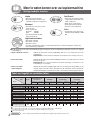 2
2
-
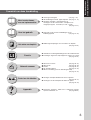 3
3
-
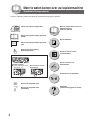 4
4
-
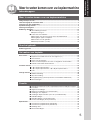 5
5
-
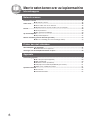 6
6
-
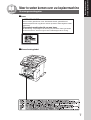 7
7
-
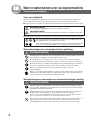 8
8
-
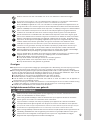 9
9
-
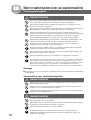 10
10
-
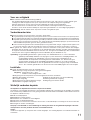 11
11
-
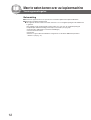 12
12
-
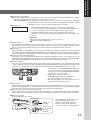 13
13
-
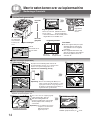 14
14
-
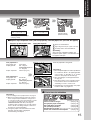 15
15
-
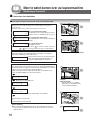 16
16
-
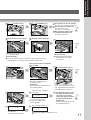 17
17
-
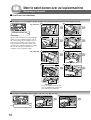 18
18
-
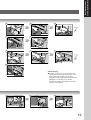 19
19
-
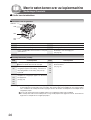 20
20
-
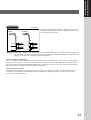 21
21
-
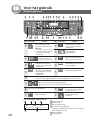 22
22
-
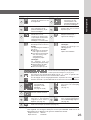 23
23
-
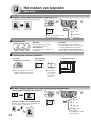 24
24
-
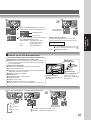 25
25
-
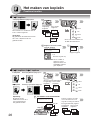 26
26
-
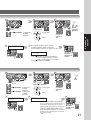 27
27
-
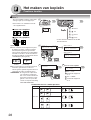 28
28
-
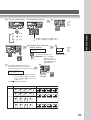 29
29
-
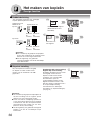 30
30
-
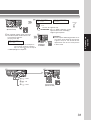 31
31
-
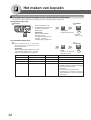 32
32
-
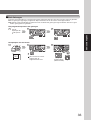 33
33
-
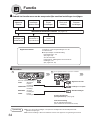 34
34
-
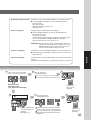 35
35
-
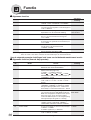 36
36
-
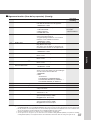 37
37
-
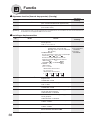 38
38
-
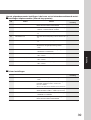 39
39
-
 40
40
-
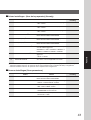 41
41
-
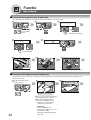 42
42
-
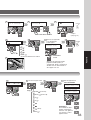 43
43
-
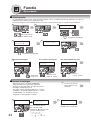 44
44
-
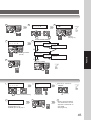 45
45
-
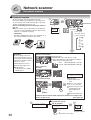 46
46
-
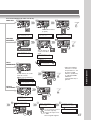 47
47
-
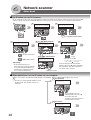 48
48
-
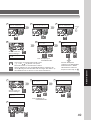 49
49
-
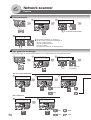 50
50
-
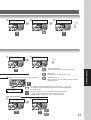 51
51
-
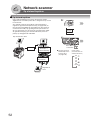 52
52
-
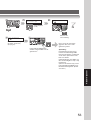 53
53
-
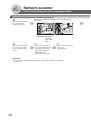 54
54
-
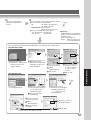 55
55
-
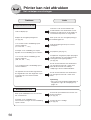 56
56
-
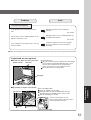 57
57
-
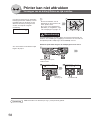 58
58
-
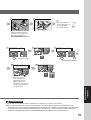 59
59
-
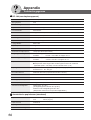 60
60
-
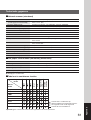 61
61
-
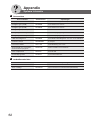 62
62
-
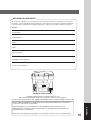 63
63
-
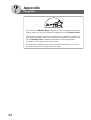 64
64
-
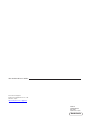 65
65